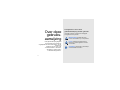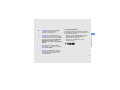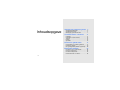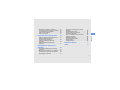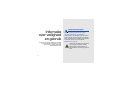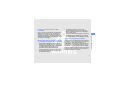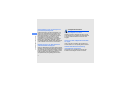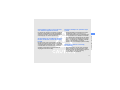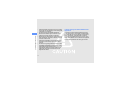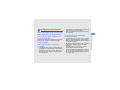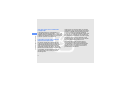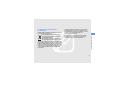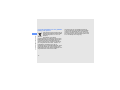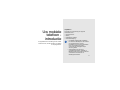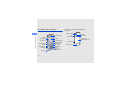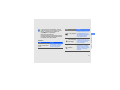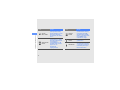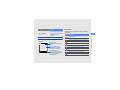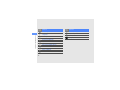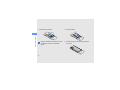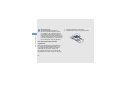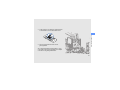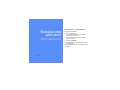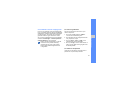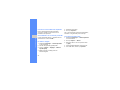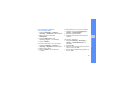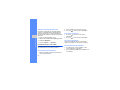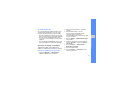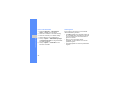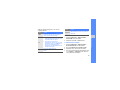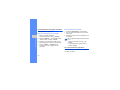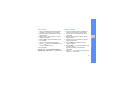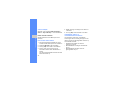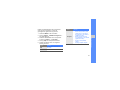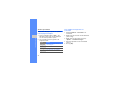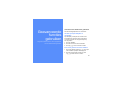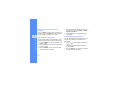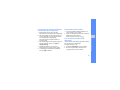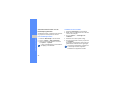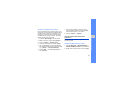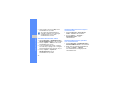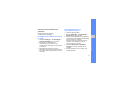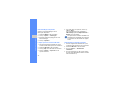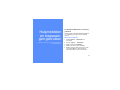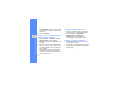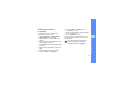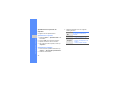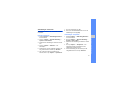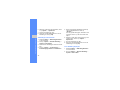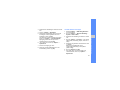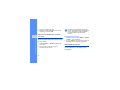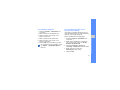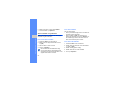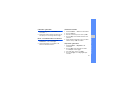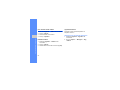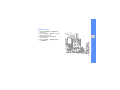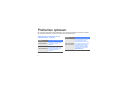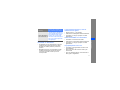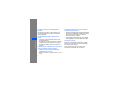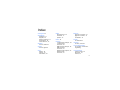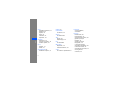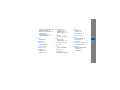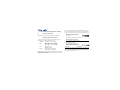Samsung C5212
Gebruiksaanwijzing

ii
Over deze
gebruiks-
aanwijzing
Deze gebruiksaanwijzing begeleidt
u bij het gebruik van de functies en
mogelijkheden van uw mobiele telefoon. Om de
telefoon snel
in gebruik te nemen, gaat u naar
"Uw mobiele telefoon - introductie",
"De telefoon in gebruik nemen"
en "Basisfuncties gebruiken".
Pictogrammen die in deze
gebruiksaanwijzing worden gebruikt
Hieronder volgt een overzicht van belangrijke
pictogrammen en symbolen:
Waarschuwing
: situaties die letsel
kunnen veroorzaken bij u of bij anderen
Let op
: situaties die schade aan de
telefoon of andere apparatuur kunnen
veroorzaken
Opmerking
: opmerkingen, gebruikstips
of aanvullende informatie

Over deze gebruiksaanwijzing
iii
Copyrightgegevens
De rechten op alle technologieën en producten
die dit apparaat omvatten zijn het eigendom van
de betreffende eigenaren:
•Bluetooth
®
is een wereldwijd gedeponeerd
handelsmerk van Bluetooth SIG, Inc. —
Bluetooth QD ID: B014808.
• Java™ is een handelsmerk van Sun
Microsystems, Inc.
X
Raadpleeg
: pagina’s met verwante
informatie, bijvoorbeeld:
X
p. 12
(staat voor "zie pagina 12")
→
Gevolgd door
: de volgorde van de
opties of menu’s die u moet selecteren
om een stap uit te voeren, bijvoorbeeld:
Selecteer in de menustand Berichten →
Nieuw bericht maken (staat voor
Berichten, gevolgd door Nieuw bericht
maken)
[ ]
Vierkante haken
: telefoontoetsen,
bijvoorbeeld: [ ] (staat voor de toets
Aan-uit/Menu sluiten)
<>
Punthaken
: functietoetsen waarvan
de functie per scherm kan verschillen,
bijvoorbeeld: <OK> (staat voor de
functietoets OK)

iv
Inhoudsopgave
Informatie over veiligheid en gebruik 2
Veiligheidsmaatregelen .............................2
Veiligheidsinformatie ..................................4
Belangrijke gebruiksinformatie ...................7
Uw mobiele telefoon - introductie 11
Uitpakken .................................................11
Onderdelen van de telefoon ....................12
Toetsen ....................................................13
Display .....................................................15
Symbolen .................................................15
De telefoon in gebruik nemen 17
De SIM-kaart en de batterij plaatsen .......17
De batterij opladen ...................................19
Een geheugenkaart plaatsen (optioneel) .... 20
Basisfuncties gebruiken 22
De telefoon in- en uitschakelen ...............22
De menu’s gebruiken ...............................23
De telefoon aanpassen ............................23
De basisfuncties voor bellen ....................26

Inhoudsopgave
v
Berichten verzenden en bekijken .............27
Contactpersonen toevoegen en zoeken ... 30
De camerafuncties gebruiken .................. 30
Naar muziek luisteren ..............................32
Surfen op internet ....................................34
Geavanceerde functies gebruiken 35
Geavanceerde belfuncties gebruiken ...... 35
Geavanceerde functies van
de telefoonlijst gebruiken .........................38
Geavanceerde berichtfuncties
gebruiken ................................................. 39
Geavanceerde muziekfuncties
gebruiken ................................................. 41
Hulpmiddelen en toepassingen
gebruiken 43
De draadloze Bluetooth-voorziening
gebruiken ................................................. 43
SOS-berichten activeren en versturen ..... 45
Spraakmemo’s opnemen en afspelen ..... 46
Afbeeldingen bewerken ...........................47
Games en toepassingen op basis
van Java .................................................. 50
Wereldklok weergeven ............................ 50
Alarm instellen en gebruiken ................... 52
Calculator gebruiken ................................ 53
Munt- of maateenheden omrekenen ........ 53
Afteltimer instellen ................................... 53
Stopwatch gebruiken ............................... 53
Een nieuwe taak maken .......................... 54
Notities maken .........................................54
Agenda beheren ......................................54
Problemen oplossen a
Index d

2
Informatie
over veiligheid
en gebruik
Houd u aan de volgende richtlijnen om gevaarlijke
of onwettige situaties te voorkomen en ervoor
te zorgen dat uw mobiele telefoon altijd
topprestaties kan leveren.
Houd de telefoon buiten het bereik
van kleine kinderen en huisdieren
Houd de telefoon en alle bijbehorende accessoires
buiten het bereik van kleine kinderen en huisdieren.
Kleine onderdelen kunnen verstikking of ernstig letsel
veroorzaken wanneer ze worden ingeslikt.
Bescherm uw gehoor
Veiligheidsmaatregelen
Luisteren naar een headset op hoog volume
kan uw gehoor beschadigen. Gebruik
altijd het laagste volume waarmee u uw
gesprekspartner of muziek nog goed kunt
horen.

Informatie over veiligheid en gebruik
3
Installeer mobiele apparatuur altijd
zorgvuldig
Zorg ervoor dat mobiele telefoons en bijbehorende
apparatuur veilig in de auto zijn bevestigd. Plaats
de telefoon en accessoires niet op een plek waar
de airbag kan uitklappen. Verkeerd geïnstalleerde
draadloze apparaten kunnen ernstig letsel veroorzaken
als airbags snel uitklappen.
Behandel batterijen en oplader voorzichtig
en verwijder ze volgens de voorschriften
• Gebruik alleen batterijen en opladers die door
Samsung zijn goedgekeurd en die specifiek voor
uw telefoon zijn ontworpen. Ongeschikte batterijen
en opladers kunnen ernstige verwondingen
veroorzaken of de telefoon beschadigen.
• Gooi nooit batterijen in open vuur. Houd u aan
alle plaatselijke voorschriften voor het afvoeren
van gebruikte batterijen.
• Leg batterijen of telefoons nooit in of op
verwarmingsapparaten, zoals een magnetron,
kachel of radiator. Batterijen kunnen exploderen
als ze te heet worden.
• Probeer een batterij nooit te pletten of doorboren.
Blootstelling van een batterij aan hoge druk kan
inwendige kortsluiting en oververhitting veroorzaken.
Voorkom storing van pacemakers
Houd minimaal 15 cm afstand tussen mobiele telefoons
en pacemakers om mogelijke storing te voorkomen.
Dit wordt aangeraden door fabrikanten en de
onafhankelijke onderzoeksgroep Wireless Technology
Research. Als u vermoedt dat uw telefoon storing
veroorzaakt in een pacemaker of andere medische
apparatuur, schakelt u de telefoon meteen uit en neemt
u contact op met de fabrikant van de pacemaker of
medische apparatuur voor advies.

4
Informatie over veiligheid en gebruik
Zet de telefoon uit in omgevingen met
potentieel explosiegevaar
Gebruik de telefoon nooit bij een tankstation of in
de buurt van brandstoffen of chemicaliën. Zet de
telefoon uit wanneer dit wordt aangegeven met
waarschuwingsborden of -instructies. De telefoon
kan explosies of brand veroorzaken in en bij
opslaglocaties voor brandstof en chemicaliën
en plaatsen waar met explosieven wordt gewerkt.
Bewaar geen ontvlambare vloeistoffen, gassen
en explosief materiaal in dezelfde ruimte als de telefoon
of de onderdelen of accessoires van de telefoon.
Beperk het risico van RSI-letsel door
vaak herhaalde bewegingen
Wanneer u SMS-berichten verzendt of games speelt op
de telefoon, wordt u aangeraden de telefoon ontspannen
vast te houden, licht op de toetsen te drukken, speciale
functies te gebruiken waardoor u op minder toetsen
hoeft te drukken (zoals standaardberichten en
voorspellende tekst) en regelmatig pauze te nemen.
Verkeersveiligheid voor alles
Gebruik uw telefoon niet tijdens het rijden en houd
u aan alle regels voor het gebruik van mobiele telefoons
in de auto. Gebruik handsfree accessoires waar
mogelijk.
Houd u aan alle veiligheidsvoorschriften
en regels
Houd u aan alle voorschriften die het gebruik van
mobiele telefoons in een bepaald gebied verbieden.
Gebruik uitsluitend door Samsung
goedgekeurde accessoires
Het gebruik van incompatibele accessoires kan
de telefoon beschadigen of letsel veroorzaken.
Veiligheidsinformatie

Informatie over veiligheid en gebruik
5
Zet de telefoon uit als u zich in de buurt
van medische apparatuur bevindt
Uw telefoon kan storingen veroorzaken in medische
apparatuur in ziekenhuizen en andere zorginstellingen.
Volg alle voorschriften, waarschuwingsmededelingen
en aanwijzingen van medisch personeel op.
Zet de telefoon uit of schakel de draadloze
functies uit wanneer u zich in een vliegtuig
bevindt
De telefoon kan storing in de apparatuur van het
vliegtuig veroorzaken. Houd u aan alle voorschriften
van de luchtvaartmaatschappij en zet uw telefoon uit
of schakel deze over naar een modus waarin alle
draadloze functionaliteit is uitgeschakeld als het
vliegtuigpersoneel hierom vraagt.
Bescherm batterijen en opladers tegen
schade
• Vermijd blootstelling van batterijen aan extreme
temperaturen (onder 0 °C of boven 45 °C).
Extreme temperaturen kunnen het oplaadvermogen
en de levensduur van uw batterijen verminderen.
• Laat batterijen niet in aanraking komen met metalen
voorwerpen. Dit kan een verbinding vormen tussen
de plus- en minpolen van uw batterijen en tijdelijke
of permanente kortsluiting veroorzaken.
• Gebruik nooit een beschadigde oplader of batterij.
Behandel de telefoon voorzichtig
en verstandig
• Zorg dat de telefoon niet nat wordt. Vloeistoffen
kunnen de telefoon ernstig beschadigen. Raak
de telefoon niet aan met natte handen. De garantie
van de fabrikant is niet van toepassing
op waterschade aan de telefoon.

6
Informatie over veiligheid en gebruik
• Gebruik of bewaar de telefoon niet op een stoffige,
vuile locatie om beschadiging van de bewegende
onderdelen te voorkomen.
• De telefoon bevat ingewikkelde elektronica.
Bescherm de telefoon tegen schokken en ruw
gebruik om ernstige schade te voorkomen.
•
Gebruik geen verf op de telefoon. Verf kan bewegende
delen verstoppen, waardoor de telefoon mogelijk
niet meer correct werkt.
• Gebruik de cameraflitser of het cameralicht van
de telefoon niet dicht bij de ogen van kinderen
of dieren.
• De telefoon en geheugenkaarten kunnen worden
beschadigd bij blootstelling aan magnetische velden.
Gebruik geen telefoonhoesjes of accessoires met
magnetische sluitingen en laat de telefoon niet
gedurende langere tijd in contact komen met
magnetische velden.
Voorkom storing met andere elektronische
apparatuur
De telefoon zendt RF-signalen (Radio Frequency)
uit die storing kunnen veroorzaken in elektronische
apparatuur die niet of niet voldoende is beschermd,
zoals pacemakers, gehoorapparaten, medische
apparatuur of apparatuur thuis of in de auto. Vraag
advies bij de fabrikant van uw elektronische apparaat
om mogelijke problemen met storing op te lossen.

Informatie over veiligheid en gebruik
7
Gebruik de telefoon in de normale positie
Raak de interne antenne van de telefoon niet aan.
Laat de telefoon alleen repareren door
bevoegd personeel
Wanneer u de telefoon laat repareren door onbevoegd
personeel, kan de telefoon worden beschadigd
en vervalt de garantie.
Verleng de levensduur van batterij
en oplader
•
Laad batterijen niet langer dan een week achtereen op;
teveel opladen is niet bevorderlijk voor de levensduur.
• Batterijen die niet worden gebruikt, ontladen zich
na verloop van tijd en moeten voor gebruik opnieuw
worden opgeladen.
• Laat de stekker van de oplader niet in het stopcontact
zitten als u de oplader niet gebruikt.
• Gebruik de batterijen alleen voor het doel waarvoor
ze zijn bedoeld.
Wees voorzichtig met SIM-kaarten
en geheugenkaarten
• Verwijder een kaart niet wanneer via de telefoon
gegevens worden overgedragen of geopend. Dit kan
leiden tot verlies van gegevens en/of beschadiging
van de kaart of telefoon.
• Bescherm kaarten tegen sterke schokken, statische
elektriciteit en elektrische storing van andere
apparaten.
• Veelvuldig wissen van en schrijven naar een
geheugenkaart verkort de levensduur.
• Raak de goudkleurige contactpunten of polen niet
aan met uw vingers of met metalen voorwerpen.
Veeg, indien nodig, geheugenkaarten schoon met
een zachte doek.
Belangrijke gebruiksinformatie

8
Informatie over veiligheid en gebruik
Zorg dat contact met nooddiensten
mogelijk blijft
In bepaalde gebieden of omstandigheden kunt
u mogelijk geen alarmnummers bellen. Voordat u naar
afgelegen of minder ontwikkelde gebieden afreist, moet
u daarom een alternatieve manier plannen om contact
te kunnen opnemen met nooddiensten.
Informatie over het SAR-certificaat
(Specific Absorption Rate)
Uw telefoon voldoet aan de standaarden die
in de EU zijn opgesteld voor blootstelling aan
radiofrequentie-energie die wordt afgegeven door
radio- en telecommunicatie-apparatuur. Deze
standaarden verbieden de verkoop van mobiele
telefoons die het maximumniveau voor blootstelling
overschrijden, de zogenaamde SAR (Specific
Absorption Rate), van 2,0 watt per kilogram
lichaamsgewicht.
Tijdens testen is de maximum-SAR voor dit model
vastgesteld op 0,649 watt per kilogram. Bij normaal
gebruik is de feitelijke SAR waarschijnlijk veel lager,
omdat de telefoon zo is ontworpen dat slechts
de minimaal benodigde hoeveelheid RF-energie wordt
gebruikt voor het verzenden van een signaal naar
het dichtstbijzijnde basisstation. Door waar mogelijk
automatisch lagere niveaus te gebruiken, wordt
de blootstelling aan RF-energie nog verder beperkt.
De conformiteitsverklaring achter in deze
gebruiksaanwijzing geeft aan dat de telefoon
voldoet aan de Richtlijn van de EU betreffende
radioapparatuur en telecommunicatie-eindapparatuur.
Ga naar de website van Samsung over mobiele
telefoons voor meer informatie over SAR en de
gerelateerde EU-standaarden.

Informatie over veiligheid en gebruik
9
De juiste manier om dit product
te verwijderen
Richtlijn WEEE (Inzameling en recycling van elektrische
en elektronische apparatuur)
(Van toepassing in de Europese Unie
en andere Europese landen met aparte
afvalinzamelsystemen)
Dit merkteken, dat op het product of de
documentatie wordt weergegeven, geeft
aan dat het product niet mag worden weggeworpen
bij het huishoudelijk afval. Om gevaar voor het milieu
of de volksgezondheid te voorkomen, dient u dit
product van andere typen afval gescheiden te houden
en het op een verantwoordelijke manier te recyclen
om duurzaam hergebruik van materiaalbronnen
te stimuleren.
Particulieren dienen contact op te nemen met het
verkooppunt waar het product is gekocht of met
de plaatselijke overheid voor informatie over waar
dit product kan worden ingeleverd voor
milieuvriendelijke recycling.
Bedrijven dienen contact op te nemen met hun
leverancier en de voorwaarden en bepalingen
van het aankoopcontract te raadplegen.

10
Informatie over veiligheid en gebruik
Correcte behandeling van een gebruikte
batterij uit dit product
(Van toepassing op de Europese Unie en
andere Europese landen met afzonderlijke
inzamelingssystemen voor accu’s en
batterijen)
Dit merkteken op de batterij,
gebruiksaanwijzing of verpakking geeft aan dat de
batterij in dit product aan het einde van de levensduur
niet samen met ander huishoudelijk afval mag
worden weggegooid. De chemische symbolen Hg,
Cd of Pb geven aan dat het kwik-, cadmium- of
loodgehalte in de batterij hoger is dan de
referentieniveaus in de Richtlijn 2006/66/EC. Indien
de gebruikte batterij niet op de juiste wijze wordt
behandeld, kunnen deze stoffen schadelijk zijn voor
de gezondheid van mensen of het milieu.
Ter bescherming van de natuurlijke hulpbronnen
en ter bevordering van het hergebruik van materialen,
verzoeken wij u afgedankte accu’s en batterijen te
scheiden van andere soorten afval en voor recycling
aan te bieden bij het gratis inzamelingssysteem voor
accu’s en batterijen in uw omgeving.

11
Uw mobiele
telefoon -
introductie
In dit gedeelte leert u de indeling van uw mobiele
telefoon kennen, evenals de toetsen, het display
en de pictogrammen.
Uitpakken
Controleer of de verpakking de volgende
onderdelen bevat:
• Mobiele telefoon
• Batterij
• Reisadapter (oplader)
• Gebruiksaanwijzing
• Het pakket meegeleverde onderdelen
kan variëren afhankelijk van de software
en accessoires die in uw regio
beschikbaar zijn of worden aangeboden
door uw serviceprovider. Extra
accessoires zijn verkrijgbaar bij de
Samsung-dealer.
• Gebruik alleen door Samsung
goedgekeurde software. Gestolen of
illegale software kan schade of defecten
veroorzaken die niet binnen de
fabrieksgarantie vallen.

12
Uw mobiele telefoon - introductie
Onderdelen van de telefoon
Toetsen en functies op de voorzijde van de telefoon:
Toetsen en functies op de achterzijde van
de telefoon:
Luistergedeelte
Toets Aan-uit/
Menu sluiten
Alfanumerieke
toetsen
Speciale
functietoetsen
Linkerfunctietoets
Beltoets
Volumetoets
Microfoon
4-weg
navigatietoets
Display
Rechterfunctietoets
Bevestigingstoets
Multifunctionele-
aansluiting
Cameratoets
Klep van het
batterijcompartiment
SIM-
selectietoets
Cameralens
Spiegel
Interne antenne
Interne antenne

Uw mobiele telefoon - introductie
13
Toetsen
U kunt de toetsen vergrendelen, zodat er
niets gebeurt als u er per ongeluk op drukt.
Houd [ ] ingedrukt om de toetsen te
vergrendelen of ontgrendelen.
Wanneer de automatische
toetsvergrendeling is ingeschakeld, worden
de toetsen automatisch vergrendeld wanneer
het display wordt uitgeschakeld.
Toet s Functie
Functietoetsen
De bewerkingen uitvoeren
die onder aan het display
worden weergegeven
4-weg navigatie
In de standby-stand naar
Mijn menu (omhoog) of naar
een zelfgedefinieerd menu
(links/rechts/omlaag) gaan; in
de menu-stand door de
menu-opties bladeren
Internettoegang/
Bevestigen
In de standby-stand: de
webbrowser openen; in de
menustand: de gemarkeerde
menu-optie selecteren of
invoer bevestigen
Beltoets
Nummer bellen of oproep
beantwoorden; in standby-
stand: overzicht van laatst
gekozen nummers, gemiste
oproepen en ontvangen
oproepen
Toe ts Functie

14
Uw mobiele telefoon - introductie
Aan-uit/
Menu sluiten
Telefoon aan- of uitzetten
(toets ingedrukt houden);
oproep beëindigen; in menu-
stand: invoer annuleren
en terugkeren naar standby-
stand
Alfanumerieke
toetsen
Ingeven van cijfers, letters en
speciale tekens; in standby-
stand: [1] ingedrukt houden
voor toegang tot
voicemailberichten en [0]
ingedrukt houden voor het
ingeven van een
internationaal
toegangsnummer
Toet s Functie
Speciale
functies
Speciale tekens ingeven of
speciale functies uitvoeren;
in de standby-stand [ ]
ingedrukt houden voor Stil
profiel; [ ] ingedrukt houden
om een pauze tussen
nummers in te voegen
Volume
Aanpassen van het
geluidsvolume
SIM-selectie
Tussen SIM-kaarten
schakelen tijdens het bellen
of verzenden van berichten;
in de standby-stand: open
Beheer SIM-kaarten
Toe ts Functie

Uw mobiele telefoon - introductie
15
Display
Het display van de telefoon bestaat uit drie
onderdelen:
Symbolen
Overzicht van de pictogrammen die op het display
verschijnen.
Camera
In de standby-stand: de
camera aanzetten (ingedrukt
houden); in de camerastand:
foto maken of video
opnemen
Toet s Functie
Symboolbalk
Geeft diverse pictogrammen
weer
Tekst en afbeeldingen
Geeft berichten, instructies
en uw eigen invoer weer
Functietoetsbalk
Geeft de acties weer die op
dat moment zijn toegewezen
aan de verschillende
functietoetsen
Kies Terug
Picto-
gram
Betekenis
/
Signaalsterkte
In gesprek
Functie voor SOS-berichten ingeschakeld
Status GPRS-netwerk
Status EDGE-netwerk
Verbinding maken met beveiligde webpagina
Doorschakelfunctie ingeschakeld
Roaming
Binnen bereik van thuisnetwerk
Binnen bereik van kantoornetwerk
Gesynchroniseerd met pc

16
Uw mobiele telefoon - introductie
Bluetooth ingeschakeld
Bluetooth handsfree carkit of headset
aangesloten
Alarm ingesteld
Geheugenkaart geplaatst
Muziek wordt afgespeeld
Afspelen van muziek is onderbroken
FM-radio aan
Een van de postvakken IN is vol
Nieuw SMS-bericht
Nieuw MMS-bericht
Nieuw e-mailbericht
Nieuw voicemailbericht
Picto-
gram
Betekenis
Normaal profiel ingeschakeld
Stil profiel ingeschakeld
Batterijsterkte
Huidige tijd
Picto-
gram
Betekenis

17
De telefoon
in gebruik
nemen
Voorbereiden voor gebruik
en ingebruikname.
De SIM-kaart en de batterij plaatsen
Van uw provider ontvangt u een SIM-kaart
(Subscriber Identity Module) met persoonlijke
gegevens, zoals uw PIN-code en een overzicht
van de services waarvan u gebruikmaakt.
De SIM-kaart en de batterij plaatsen:
1. Verwijder het klepje van de batterij.
Als de telefoon aanstaat, zet u deze eerst uit
door [ ] ingedrukt te houden.

18
De telefoon in gebruik nemen
2. De SIM-kaarten plaatsen. 3. Plaats de batterij.
4. Plaats het klepje van het batterijcompartiment
weer terug.
Plaats de SIM-kaarten in de telefoon met de
goudkleurige contacten naar beneden
gericht.

De telefoon in gebruik nemen
19
De batterij opladen
Voordat u de telefoon voor het eerst gaat gebruiken,
moet de batterij worden opgeladen.
1. Open het klepje van het multifunctionele
aansluitpunt aan de zijkant van de telefoon.
2. Plaats het smalle uiteinde van de reisadapter
in het multifunctionele aansluitpunt.
3. Steek het brede uiteinde van de reisadapter
in een stopcontact.
4. Als de batterij volledig is opgeladen (geen
beweging meer in het pictogram ), haalt
u de stekker uit het stopcontact.
5. Verwijder de reisadapter uit de telefoon.
6. Sluit de houder van het multifunctionele
aansluitpunt.
Met de driehoek
naar boven
Een onjuiste aansluiting van de reisadapter
kan een ernstige beschadiging van de telefoon
veroorzaken. Schade veroorzaakt door
incorrect gebruik valt niet onder de garantie.

20
De telefoon in gebruik nemen
Een geheugenkaart plaatsen
(optioneel)
Voor extra opslagcapaciteit, bijvoorbeeld voor
het opslaan van multimediabestanden, kunt
u een geheugenkaart plaatsen. Uw telefoon
is geschikt voor microSD™ -kaarten met
een geheugencapaciteit van maximaal 8 GB
(afhankelijk van het merk en type van de kaart).
1. Verwijder het deksel van de batterij.
2. Ontgrendel de houder van de geheugenkaart.
Batterij bijna leeg
Als de batterij bijna leeg is, laat de
telefoon een waarschuwingstoon horen
en verschijnt er een melding. Bovendien
is het batterijsymbool leeg en knippert het.
Als de batterij zo zwak is dat de telefoon niet
meer kan worden gebruikt, wordt het toestel
automatisch uitgeschakeld. Laad de batterij
op als u de telefoon weer wilt gebruiken.

De telefoon in gebruik nemen
21
3. Til de houder op en plaats een geheugenkaart
in de kaartsleuf, met het etiket naar boven.
4. Sluit en vergrendel de houder van de
geheugenkaart.
Als u de geheugenkaart wilt verwijderen, opent
u de houder van de geheugenkaart en verwijdert
u de kaart uit de geheugenkaartsleuf.

22
Basisfuncties
gebruiken
Basisfuncties uitvoeren en de belangrijkste
functies van uw mobiele telefoon gebruiken.
De telefoon in- en uitschakelen
De telefoon inschakelen:
1. Houd [ ] ingedrukt.
2. Geef uw PIN-code in en druk op <OK>
(indien PIN-code actief).
3. Druk op <OK> en geef de nieuwe SIM-
kaarten een naam.
4. Druk op <Volgende>.
5. Selecteer een primaire SIM-kaart en druk
op <Opslaan>.
Herhaal stap 1 hierboven om de telefoon uit te
schakelen.

23
Basisfuncties gebruiken
Overschakelen naar het vliegtuigprofiel
Door over te schakelen naar het vliegtuigprofiel
kunt u op plaatsen waar het gebruik van draadloze
apparatuur is verboden, bijvoorbeeld in vliegtuigen
en ziekenhuizen, de functies van de telefoon
gebruiken waarvoor geen netwerk is vereist.
Als u naar het vliegtuigprofiel wilt overschakelen,
selecteert u Instellingen → Telefoonprofielen →
Vliegtuig (Offline) in de menustand.
De menu’s gebruiken
Ga als volgt te werk om de menu’s op uw
telefoon te openen:
1. Druk in de standby-stand op <Menu>
om naar de menustand te gaan.
2. Ga met behulp van de navigatietoets naar
een (sub)menu of optie.
3. Druk op <Kies>, <OK>, of [OK] om de
gemarkeerde optie te bevestigen.
4. Druk op <Terug> om een niveau verder te
gaan; druk op [ ] om terug te gaan naar
de standby-stand.
De telefoon aanpassen
Haal meer uit uw telefoon door deze aan te
passen aan uw persoonlijke wensen.
Houd u aan alle voorschriften en volg alle
instructies van ter plaatse aanwezig
personeel op als u zich op een locatie
bevindt waar draadloze apparatuur niet
is toegestaan.

24
Basisfuncties gebruiken
Het volume van de toetstonen aanpassen
Druk in de standby-stand de volumetoets
omhoog of omlaag om het volume van de
toetstonen aan te passen.
Overschakelen van of naar het profiel Stil
Houd in de standby-stand [ ] ingedrukt om het
profiel Stil in of uit te schakelen.
De beltoon wijzigen
1. Selecteer Instellingen → Telefoonprofielen
in de menustand.
2. Ga naar het gebruikte geluidsprofiel.
3. Druk op <Opties> → Wijzigen → Beltoon
spraakoproep.
4. Blader omhoog of omlaag naar een
beltooncategorie.
5. Selecteer een beltoon.
6. Druk op <Opslaan>.
Als u naar een ander profiel wilt overschakelen,
selecteer u het gewenste profiel in de lijst.
Een telefoonprofiel maken
1. Selecteer Instellingen → Telefoonprofielen
in de menustand.
2. Druk op <Opties> → Nieuw.
3. Geef een naam in voor het profiel en druk
op [OK].
4. Pas de geluidsinstellingen naar wens aan.
5. Als u klaar bent, drukt u op <Opslaan>.

25
Basisfuncties gebruiken
Een achtergrond selecteren
voor de standby-stand
1. Selecteer Instellingen → Display en
verlichting → Startscherm in de menustand.
2. Blader naar links of rechts naar
Afbeeldingen.
3. Selecteer Achtergrond → een
afbeeldingscategorie → een afbeelding.
4. Druk op <Opslaan>.
Een thema selecteren voor het display
1. Selecteer Instellingen → Display en
verlichting → Mijn thema in de menustand.
2. Blader naar een thema.
3. Druk op <Opslaan> om het thema toe
te passen.
Snelkoppelingen voor menu’s instellen
1. Selecteer in de menustand Instellingen →
Telefoon → Snelkoppelingen.
2. Selecteer de gewenste toets.
3. Selecteer het menu dat u aan de toets wilt
toewijzen.
De telefoon blokkeren
1. Selecteer Instellingen → Beveiliging →
Telefoon → Telefoonblokkering in de
menustand.
2. Selecteer Aan.
3. Geef een nieuw wachtwoord van vier tot acht
cijfers in en druk op <OK>.
4. Geef het nieuwe wachtwoord nogmaals in en
druk op <OK>.

26
Basisfuncties gebruiken
Selecteer een primaire SIM-kaart
Uw telefoon is geschikt voor twee SIM-kaarten,
waardoor u twee SIM-kaarten tegelijkertijd kunt
gebruiken zonder dat u ze hoeft te verwisselen.
Activeer de SIM-kaarten en selecteer een primaire
SIM-kaart.
1. Druk in de stand-bystand op [].
2. Blader naar de SIM-kaart die u wilt gebruiken.
3. Selecteer Standaard.
4. Druk op <Opties> → <Opslaan>.
De basisfuncties voor bellen
Oproep tot stand brengen, oproepen aannemen
en de basisfuncties voor bellen gebruiken.
Een oproep tot stand brengen
1. Geef in de standby-stand het netnummer en
het abonneenummer in.
2. Druk op [ ] om het nummer te kiezen.
3. Druk op [ ] om de oproep te beëindigen.
Een oproep aannemen
1. Druk op [ ] wanneer er een oproep
binnenkomt.
2. Druk op [ ] om de oproep te beëindigen.
Het volume aanpassen
Druk de volumetoets omhoog of omlaag om
tijdens een gesprek het volume aan te passen.
De luidsprekerfunctie gebruiken
1. Druk tijdens een oproep op [OK] → <Ja>
om de luidspreker te activeren.
2. Druk nogmaals op [OK] om de luidspreker uit
te schakelen.

27
Basisfuncties gebruiken
De headset gebruiken
Als u de meegeleverde headset aansluit op het
multifunctionele aansluitpunt, kunt u als volgt
oproepen tot stand brengen en beantwoorden:
• Als u het laatstgekozen nummer opnieuw wilt
bellen, houdt u de knop op de headset ingedrukt.
• Als u een oproep wilt beantwoorden, drukt
u op de knop op de headset en houdt u deze
ingedrukt.
• Als u een gesprek wilt beëindigen, drukt u op de
knop op de headset en houdt u deze ingedrukt.
Berichten verzenden en bekijken
Tekstberichten (SMS), multimediaberichten
(MMS) en e-mailberichten verzenden en bekijken.
Een tekst- of MMS-bericht verzenden
1. Selecteer Berichten → Nieuw bericht
maken → Bericht in de menustand.
2. Geef een telefoonnummer in en blader
omlaag.
3. Geef uw SMS-bericht in.
X
p. 28
Als u het bericht als tekstbericht wilt
verzenden, gaat u naar stap 8.
Als u een MMS-bericht wilt verzenden, gaat
u verder met stap 4.
4. Druk op <Opties> → Multimedia toevoegen →
een type item.
5. Selecteer het item dat u wilt toevoegen en
druk op <VoegToe>, of druk op <Opties> →
Toevoegen.
6. Druk op <Opties> → Geavanceerd →
Onderwerp toevoegen.
7. Geef een onderwerp in.
8. Druk op <Opties> → Verzenden om het
bericht te verzenden.

28
Basisfuncties gebruiken
Een e-mail verzenden
1. Selecteer Berichten → Nieuw bericht
maken → E-mail in de menustand.
2. Geef een e-mailadres in en blader omlaag.
3. Geef een onderwerp in en blader omlaag.
4. Geef de tekst voor het e-mailbericht in.
5. Druk op <Opties> → Multimedia bijvoegen
of Organizer bijvoegen en voeg een bestand
toe (indien gewenst).
6. Druk op <Opties> → Verzenden om het
bericht te verzenden.
Tekst ingeven
Bij het ingeven van tekst kunt u verschillende
tekstinvoerstanden gebruiken:
• Houd [ ] ingedrukt om te schakelen tussen de
T9- en de ABC-stand. Afhankelijk van het land
is het ook mogelijk een invoerstand weer te
geven voor uw taal.
• Druk op [ ] om te wisselen tussen
hoofdletters en kleine letters of om naar de
cijferstand te gaan.
• Houd [ ] ingedrukt om naar de symboolstand
te gaan.

29
Basisfuncties gebruiken
Tekst kan worden ingegeven in een van de
volgende standen:
SMS- of MMS-berichten bekijken
1. Selecteer Berichten → Mijn berichten →
Postvak IN in de menustand.
2. Selecteer een SMS- of MMS-bericht.
E-mailberichten bekijken
1. Selecteer Berichten → Mijn berichten →
E-mail Postvak IN in de menustand.
2. Druk op Controleren op nieuwe e-mail.
3. Selecteer een e-mail of een berichtkop.
4. Als u een berichtkop hebt geselecteerd, drukt
u op <Opties> → Ophalen om de tekst van
het e-mailbericht te bekijken.
Stand Functie
ABC
Druk op de desbetreffende
alfanumerieke toets tot het gewenste
teken op het display verschijnt.
T9
1. Druk de desbetreffende
alfanumerieke toetsen één keer in om
een heel woord in te geven.
2. Als het woord correct wordt
weergegeven, drukt u op [ ] om een
spatie in te voegen. Als het correcte
woord niet wordt weergegeven,
selecteert u een alternatief woord uit
de lijst die verschijnt.
Cijfer
Druk op de desbetreffende
alfanumerieke toets om een cijfer in te
geven.
Symbool
Druk op de desbetreffende
alfanumerieke toets om een symbool te
selecteren.
Stand Functie

30
Basisfuncties gebruiken
Contactpersonen toevoegen en zoeken
Telefoonlijstfuncties gebruiken.
Nieuwe contactpersoon toevoegen
1. Geef in de standby-stand een
telefoonnummer in en druk op <Opties>.
2. Selecteer Opslaan → een geheugenlocatie
(telefoon, SIM1, of SIM2) → Nieuw.
3. Selecteer een nummertype (indien nodig).
4. Geef de gegevens van de contactpersoon in.
5. Druk op <Opties> → Opslaan om de
contactpersoon toe te voegen aan het
geheugen.
Een contactpersoon zoeken
1. Selecteer Telefoonlijst in de menustand.
2. Geef de eerste paar letters in van de naam
die u zoekt.
3. Selecteer de naam van de contactpersoon in
de zoeklijst.
De camerafuncties gebruiken
De basisprincipes van het maken en bekijken
van foto’s en video’s.
Als u de gewenste persoon gevonden hebt,
kunt u:
• deze persoon bellen door op [ ] te
drukken
• de contactgegevens wijzigen door te
drukken op
[OK]

31
Basisfuncties gebruiken
Foto’s maken
1. Houd in de standby-stand de cameratoets
ingedrukt om de camera in te schakelen.
2. Draai de telefoon tegen de klok in naar de
liggende stand.
3. Richt de lens op het onderwerp en pas het
beeld naar wens aan.
4. Druk op [OK] of op de cameratoets om een
foto te maken.
De foto wordt automatisch opgeslagen.
5. Druk op < > of op de cameratoets om nog
een foto te maken (stap 3).
Foto’s bekijken
Selecteer in de menustand Mijn bestanden →
Afbeeldingen → Mijn foto’s → een fotobestand.
Video’s opnemen
1. Houd in de standby-stand de cameratoets
ingedrukt om de camera in te schakelen.
2. Druk op [1] om over te schakelen naar de
videostand.
3. Draai de telefoon tegen de klok in naar de
liggende stand.
4. Richt de lens op het onderwerp en pas het
beeld naar wens aan.
5. Druk op [OK] of de cameratoets om de
opname te starten.
6. Druk op [OK], < > of de cameratoets om de
opname te stoppen.
De video-opname wordt automatisch
opgeslagen.
7. Druk op < > of de cameratoets om nog een
opname te maken (stap 4).

32
Basisfuncties gebruiken
Video’s bekijken
Selecteer in de menustand Mijn bestanden →
Video’s → Mijn videoclips → een videobestand.
Naar muziek luisteren
Muziek beluisteren via de MP3-speler of de
FM-radio.
Naar de FM-radio luisteren
1. Sluit de meegeleverde headset aan op het
multifunctionele aansluitpunt van uw telefoon.
2. Selecteer FM-radio in de menustand.
3. Druk op [OK] om de radio in te schakelen.
4. Druk op <Ja> om de functie voor het
automatisch zoeken naar radiozenders te
starten.
De radio zoekt beschikbare zenders en slaat
deze automatisch op.
5. Blader omhoog of omlaag om een station te
selecteren.
6. Druk op [OK] om de FM-radio uit te zetten.
Afspeellijsten maken en
muziekbestanden beluisteren
Het eerste dat u moet doen, is bestanden
overbrengen naar het interne geheugen van de
telefoon of naar een geheugenkaart. Dat kan op
verschillende manieren:
• Draadloos downloaden van internet.
X
Surfen op internet
• Muziekbestanden ontvangen via Bluetooth.
X
p. 44
• Muziekbestanden kopiëren naar een
geheugenkaart.
X
p. 41

33
Basisfuncties gebruiken
Nadat u muziekbestanden hebt overgebracht
naar het interne geheugen of naar een
geheugenkaart, gaat u als volgt te werk:
1. Selecteer Muziek in de menustand.
2. Druk op <Opties> → Muziek toevoegen van →
een geheugentype.
3. Selecteer de bestanden die u wilt opnemen
en druk op <Opties> → Toevoegen.
4. Druk op [OK] om het afspelen te starten.
5. Tijdens het afspelen kunt u de volgende
toetsen gebruiken:
Toet s Functie
OK
Het afspelen onderbreken of
hervatten
Volume
Volume harder of zachter zetten
Navigatie
• Links: afspelen opnieuw
starten; vorig nummer (druk
hierop binnen 3 seconden);
terugspoelen in een bestand
(ingedrukt houden)
• Rechts: volgend nummer;
vooruitspoelen in een bestand
(ingedrukt houden)
• Omhoog: de afspeellijst
openen
• Omlaag: afspelen stoppen
Toe ts Functie

34
Basisfuncties gebruiken
Surfen op internet
Uw favoriete webpagina’s openen en opslaan.
Internetpagina’s bekijken
1. Druk in de standby-stand op [OK] → een
SIM-kaart (indien nodig) om de startpagina
van uw serviceprovider te openen.
2. Voor navigatie op internet gebruikt u de
volgende toetsen:
Een website toevoegen aan uw
Favorieten
1. Selecteer Browser → Favorieten in de
menustand.
2. Blader naar links of rechts naar een SIM-kaart
(indien nodig).
3. Blader naar een lege locatie en druk op
<Opties> → Favoriet toevoegen.
4. Geef een paginatitel en een internetadres
(URL) in.
5. Druk op [OK].
Toet s Functie
Navigatie
Omhoog of omlaag bladeren op
een webpagina
OK
Een item selecteren
<
Terug
>
Teruggaan naar de vorige pagina
<
Opties
>
Een lijst openen met browser-
opties

35
Geavanceerde
functies
gebruiken
De geavanceerde functies en extra mogelijkheden
van uw mobiele telefoon gebruiken.
Geavanceerde belfuncties gebruiken
De extra belmogelijkheden van uw telefoon.
Gemiste oproepen bekijken en
terugbellen
Op het display verschijnen de nummers van
binnengekomen oproepen die u hebt gemist.
U kunt het nummer van een gemiste oproep
als volgt bellen:
1. Druk op <Tonen>.
2. Ga naar het nummer dat u wilt bellen.
3. Druk op [ ] om het nummer te bellen.
Een recent gekozen nummer herhalen
1. Druk in de standby-stand op [ ] om de lijst
met de laatste oproepen weer te geven.
2. Ga naar het gewenste nummer en druk
op [ ] om dat nummer te bellen.

36
Geavanceerde functies gebruiken
Een oproep in de wacht zetten en
ophalen
Druk op <Wacht> om een oproep in de wacht te
zetten en druk op <Ophalen> om een eerder in
de wacht gezette oproep terug te halen.
Een tweede nummer kiezen
Als uw netwerk deze functie ondersteunt, kunt u
tijdens een gesprek een tweede nummer kiezen:
1. Druk op <Wacht> om de eerste oproep in de
wacht te zetten.
2. Geef het tweede nummer in dat u wilt bellen
en druk op [ ].
3. Druk op <Wissel> om van het ene gesprek
naar het andere te schakelen.
4. Als u het in de wacht gezette gesprek wilt
beëindigen, drukt u op <Opties> → Einde →
Oproep in de wacht.
5. Druk op [ ] om het huidige gesprek te
beëindigen.
Een tweede oproep aannemen
Als uw netwerk deze functie ondersteunt, kunt
u tijdens een gesprek een tweede oproep
aannemen:
1. Druk op [ ] om de tweede oproep aan te
nemen.
Het eerste gesprek wordt automatisch in
de wacht gezet.
2. Druk op <Wissel> om van het ene gesprek
naar het andere te schakelen.

37
Geavanceerde functies gebruiken
Een gesprek met meerdere deelnemers
voeren (telefonische vergadering)
1. Bel de eerste persoon die u wilt laten
deelnemen aan een telefonische vergadering.
2. Als de verbinding met de eerste persoon tot
stand is gebracht, belt u de tweede persoon
voor de telefonische vergadering.
De eerste persoon wordt automatisch in
de wacht gezet.
3. Als de verbinding met de tweede persoon tot
stand is gebracht, drukt u op <Opties> →
Vergaderoproep.
4. Herhaal de stappen 2 en 3 om meer
deelnemers toe te voegen (indien nodig).
5. U beëindigt een telefonische vergadering
door op [ ] te drukken.
Internationale nummers bellen
1. Houd in de standby-stand [0] ingedrukt om
een plus-teken + in te voegen.
2. Toets het volledige nummer in dat u wilt bellen
(landnummer, netnummer en
abonneenummer) en druk op [ ].
Een contactpersoon bellen uit de
telefoonlijst
U kunt nummers uit de telefoonlijst meteen bellen
aan de hand van de opgeslagen
contactpersonen.
X
p. 30
1. Selecteer Telefoonlijst in de menustand.
2. Ga naar het gewenste nummer en druk
op [ ] om dat nummer te bellen.

38
Geavanceerde functies gebruiken
Geavanceerde functies van de
telefoonlijst gebruiken
Visitekaartjes maken, snelkiesnummers instellen
en groepen van contactpersonen creëren.
Een visitekaartje maken
1. Selecteer Telefoonlijst in de menustand.
2. Druk op <Opties> → Mijn visitekaartje.
3. Geef uw persoonlijke gegevens in en druk
op <Opties> → Opslaan.
Snelkiesnummers instellen
1. Selecteer Telefoonlijst in de menustand.
2. Blader naar de contactpersoon die u aan dat
nummer wilt toewijzen.
3. Druk op <Opties> → Toevoegen aan
snelkeuze.
4. Selecteer een nummer (indien nodig).
5. Ga naar het gewenste nummer (2-9) en druk
op <VoegToe>.
De gekozen contactpersoon wordt onder het
geselecteerde snelkiesnummer opgeslagen.
U kunt uw visitekaartje per e-mail versturen
(als bijlage) of via Bluetooth.
U kunt deze contactpersoon nu bellen door
in de standby-stand het toegewezen
snelkiesnummer ingedrukt te houden.

39
Geavanceerde functies gebruiken
Groepen contactpersonen maken
Door contactpersonen te groeperen kunt u aan
elke groep die u definieert een bepaalde beltoon
toewijzen, foto’s opnemen van de personen in
elke groep en berichten en e-mails direct naar
alle leden van een groep versturen. De eerste
stap is het maken van een groep:
1. Selecteer Telefoonlijst in de menustand.
2. Blader naar links of rechts naar Groepen.
3. Druk op <Opties> → Nieuwe groep.
4. Geef een groepsnaam in en druk op [OK].
5. Als u de afbeelding voor nummerweergave
wilt instellen, bladert u naar de groep en drukt
u op <Opties> → Groepsinstellingen.
6. Druk op [OK] → een afbeeldingscategorie →
een afbeelding.
7. Om een vaste beltoon voor de groep in te
stellen, bladert u omlaag en drukt u op [OK] →
een beltooncategorie → een beltoon.
8. Druk op <Opties> → Opslaan.
Geavanceerde berichtfuncties
gebruiken
Standaardberichten maken en gebruiken voor
nieuwe berichten.
Standaard SMS-berichten maken
1. Selecteer Berichten → Standaardberichten →
Standaard SMS-berichten in de menustand.
2. Blader naar een lege locatie en druk op [OK].

40
Geavanceerde functies gebruiken
3. Geef uw tekst in en druk op [OK] om het
standaardbericht op te slaan.
Standaard MMS-berichten maken
1. Selecteer Berichten → Standaardberichten →
Standaard MMS-berichten in de menustand.
2. Druk op <Opties> → Maken om een nieuw
standaardbericht te openen.
3. U kunt een MMS-bericht maken, compleet
met onderwerp en bijlagen, dat u vervolgens
als standaardbericht kunt gebruiken.
X
p. 27
4. Druk op <Opties> → Opslaan in →
Standaardberichten om het
standaardbericht op te slaan.
Standaard SMS-berichten invoegen in
nieuwe berichten
1. Selecteer Berichten → Nieuw bericht
maken → Bericht in de menustand.
2. Druk op <Opties> → Invoegen →
Standaardberichten → een
standaardbericht.
Standaard MMS-berichten gebruiken
voor nieuwe berichten
1. Selecteer Berichten → Standaardberichten →
Standaard MMS-berichten in de menustand.
2. Blader naar het gewenste standaardbericht
en druk op <Opties> → Wijzigen.
Het standaardbericht wordt geopend als
nieuw MMS-bericht.
Als er geen leeg standaardbericht is,
verwijdert of bewerkt u een opgeslagen
standaardbericht om een nieuw
standaardbericht te maken.

41
Geavanceerde functies gebruiken
Geavanceerde muziekfuncties
gebruiken
Muziekbestanden aanleggen en
voorkeurzenders vastleggen.
Muziekbestanden kopiëren via Samsung
PC Studio
1. Selecteer Instellingen → Pc-verbindingen →
Samsung PC Studio in de menustand.
2. Gebruik een PC-datakabel (niet
meegeleverd) om de telefoon via de
multifunctionele aansluiting met de computer
te verbinden.
3. Start Samsung PC Studio en kopieer
bestanden van de computer naar de telefoon.
Zie de Help bij Samsung PC Studio voor meer
informatie.
Muziekbestanden naar een
geheugenkaart kopiëren
1. Plaats een geheugenkaart.
2. Selecteer Instellingen → Pc-verbindingen →
Massaopslag in de menustand.
3. Gebruik een PC-datakabel (niet meegeleverd)
om de telefoon via de multifunctionele aansluiting
met de computer te verbinden.
Zodra de verbinding tot stand is gebracht,
verschijnt op het beeldscherm van de
computer een pop-upvenster.
4. Selecteer Map openen en bestanden
weergeven in het pop-upvenster op de
computer.
5. Kopieer bestanden van de computer naar
de geheugenkaart.

42
Geavanceerde functies gebruiken
MP3-instellingen aanpassen
Afspeel- en geluidsinstellingen van de
MP3-speler aanpassen.
1. Selecteer Muziek in de menustand.
2. Druk op <Opties> → Instellingen.
3. Breng de gewenste wijzigingen aan in de
MP3-instellingen.
4. Druk op <Opslaan>.
Liedjes opnemen vanaf de FM-radio
1. Sluit de meegeleverde headset aan op het
multifunctionele aansluitpunt van uw telefoon.
2. Selecteer FM-radio in de menustand.
3. Druk op [OK] om de FM-radio aan te zetten.
4. Druk op <Opties> → Opnemen om de
opname te starten.
5. Als u klaar bent met opnemen, drukt u op
[OK] of <Stop>.
Het muziekbestand wordt opgeslagen in
FM-radioclips (selecteer Mijn bestanden →
Muziek in de menustand).
Radiozenders automatisch opslaan
1. Sluit de meegeleverde headset aan op het
multifunctionele aansluitpunt van uw telefoon.
2. Selecteer FM-radio in de menustand.
3. Druk op <Opties> → Automatisch
afstemmen.
4. Druk ter bevestiging op <Ja> (indien nodig).
De radio zoekt beschikbare zenders en slaat
deze automatisch op.
De opnamefunctie is alleen ontwikkeld voor
spraakopname. De kwaliteit van de opname
is veel minder dan de kwaliteit van digitale
media.

43
Hulpmiddelen
en toepassin-
gen gebruiken
Speciale voorzieningen en extra toepassingen op
uw mobiele telefoon.
De draadloze Bluetooth-voorziening
gebruiken
Verbinding maken met andere draadloze apparatuur
voor uitwisseling van gegevens en handsfree
functies.
Bluetooth inschakelen
1. Selecteer Extra’s → Bluetooth in de
menustand.
2. Druk op <Opties> → Instellingen.
3. Blader omlaag naar Aanzetten.
4. Blader naar links of rechts naar Aan.
5. Blader omlaag en blader naar links of rechts
en selecteer Aan als u wilt toestaan dat
andere apparaten uw telefoon detecteren.

44
Hulpmiddelen en toepassingen gebruiken
Als u Aangepast selecteert, bladert u naar
beneden en stelt u de tijd in dat uw telefoon
zichtbaar is.
6. Druk op <Opslaan>.
Detecteren van en communiceren met
andere Bluetooth-apparatuur
1. Selecteer Extra’s → Bluetooth → Nieuw
apparaat zoeken in de menustand.
2. Blader naar het gewenste apparaat en druk
op <OK>.
3. Geef de PIN-code in voor het gebruik van
Bluetooth of de PIN-code voor Bluetooth op
het andere apparaat, voor zover nodig, en
druk op <OK>.
Als de eigenaar van het andere apparaat
dezelfde code ingeeft of de verbinding
accepteert, kunnen de twee apparaten met
elkaar communiceren.
Gegevens versturen via Bluetooth
1. Selecteer het bestand of het item dat u wilt
versturen uit een van de telefoontoepassingen.
2. Druk op <Opties> → Naamkaartje
verzenden via of Verzenden via →
Bluetooth (geef bij het versturen van
contactgegevens ook het datatype op).
Gegevens ontvangen via Bluetooth
1. Geef de PIN-code voor Bluetooth in en druk
op <OK> (indien nodig).
2. Druk op <Ja> om te bevestigen dat u gegevens
wilt ontvangen van het betreffende apparaat
(indien nodig).

45
Hulpmiddelen en toepassingen gebruiken
SOS-berichten activeren
en versturen
In noodgevallen kunt u een SOS-bericht
versturen om hulp in te roepen.
1. Selecteer Berichten → SOS-berichten →
Verzendopties in de menustand.
2. Blader naar links of rechts om Aan om te
draaien.
3. Blader omlaag en druk op [OK] om de lijst
met ontvangers te openen.
4. Druk op [OK] om de lijst met contactpersonen
te openen.
5. Blader naar een contactpersoon en druk op
[OK].
6. Selecteer een nummer (indien nodig).
7. Druk op <Opties> → Toevoegen.
8. Druk op <Opties> → Opslaan om de
ontvangers op te slaan.
9. Blader omlaag en stel het aantal herhalingen
in voor het SOS-bericht.
10.Druk op <Opslaan> → <Ja>.
Voor het versturen van SOS-berichten moeten
de toetsen zijn vergrendeld. Druk vier keer op
de volumetoets.
Als u een SOS-bericht verzonden hebt,
worden alle telefoonfuncties tijdelijk
uitgeschakeld totdat u op
[]
drukt.

46
Hulpmiddelen en toepassingen gebruiken
Spraakmemo’s opnemen en
afspelen
Het gebruik van de spraakrecorder.
Spraakmemo’s opnemen
1. Selecteer Extra’s → Spraakrecorder in de
menustand.
2. Druk op [OK] om de opname te starten.
3. Spreek uw memo in via de microfoon.
4. Als u klaar bent met inspreken, drukt u op
<Opslaan>.
Spraakmemo’s afspelen
1. Druk vanuit het spraakrecorderscherm op
<Opties> → Ga naar Mijn spraakmemo’s.
2. Selecteer een bestand.
3. Tijdens het afspelen kunt u de volgende
toetsen gebruiken:
Toe ts Functie
OK
Het afspelen onderbreken of
hervatten
Volume
Volume harder of zachter zetten
Navigatie
• Links: terugspoelen in een
bestand
• Rechts: vooruitspoelen in een
bestand
• Omlaag: afspelen stoppen

47
Hulpmiddelen en toepassingen gebruiken
Afbeeldingen bewerken
Afbeeldingen bewerken en verrassende effecten
toepassen.
Effecten toepassen
1. Selecteer Extra’s → Afbeelding bewerken in
de menustand.
2. Druk op <Opties> → Nieuwe afbeelding →
Openen of Foto maken.
3. Selecteer een afbeelding of maak een nieuwe
foto.
4. Druk op <Opties> → Effecten → een
effectoptie.
5. Selecteer een van de mogelijke varianten van
het gewenste effect en druk op <Gereed>.
6. Als u klaar bent met het toepassen van
effecten, drukt u op <Opties> → Opslaan als.
7. Druk ter bevestiging op <Ja>.
8. Geef een nieuwe bestandsnaam in voor de
afbeelding en druk op [OK].
Afbeeldingen aanpassen
1. Selecteer Extra’s → Afbeelding bewerken
in de menustand.
2. Druk op <Opties> → Nieuwe afbeelding →
Openen of Foto maken.
3. Selecteer een afbeelding of maak een nieuwe
foto.
4. Druk op <Opties> → Aanpassen → een
aanpassingsoptie (automatisch niveau,
helderheid, contrast of kleur).
5. Pas de afbeelding aan met behulp van de
navigatietoetsen en druk op <Gereed>.

48
Hulpmiddelen en toepassingen gebruiken
6. Wanneer u klaar bent met aanpassen, drukt
uop <Opties> → Opslaan als.
7. Druk ter bevestiging op <Ja>.
8. Geef een nieuwe bestandsnaam in voor de
afbeelding en druk op [OK].
Afbeeldingen transformeren
1. Selecteer Extra’s → Afbeelding bewerken
in de menustand.
2. Druk op <Opties> → Nieuwe afbeelding →
Openen of Foto maken.
3. Selecteer een afbeelding of maak een nieuwe
foto.
4. Druk op <Opties> → Transformeren →
Formaat wijzigen, Roteren of Omdraaien.
5. Roteer of spiegel de afbeelding met behulp
van de navigatietoetsen en druk op
<Gereed>.
Als u de grootte wilt wijzigen, selecteert u een
grootte en drukt u op <Ja>. Ga verder naar
stap 8.
6. Wanneer u klaar bent met de opties voor het
transformeren, drukt u op <Opties> →
Opslaan als.
7. Druk ter bevestiging op <Ja>.
8. Geef een nieuwe bestandsnaam in voor de
afbeelding en druk op [OK].
Een afbeelding bijsnijden
1. Selecteer Extra’s → Afbeelding bewerken
in de menustand.
2. Druk op <Opties> → Nieuwe afbeelding →
Openen of Foto maken.

49
Hulpmiddelen en toepassingen gebruiken
3. Selecteer een afbeelding of maak een nieuwe
foto.
4. Druk op <Opties> → Bijsnijden.
5. Gebruik de navigatietoets om de rechthoek
te bewegen over het gedeelte dat u wilt
bijsnijden en druk op [OK].
Om de grootte van de rechthoek te wijzigen
drukt u op <Opties> → Formaat wijzigen.
Wijzig de grootte met behulp van de
navigatietoets en druk op [OK].
6. Als u klaar bent, drukt u op <Opties> →
Opslaan als.
7. Druk ter bevestiging op <Ja>.
8. Geef een nieuwe bestandsnaam in voor
de afbeelding en druk op [OK].
Visuele effecten toevoegen
1. Selecteer Extra’s → Afbeelding bewerken
in de menustand.
2. Druk op <Opties> → Nieuwe afbeelding →
Openen of Foto maken.
3. Selecteer een afbeelding of maak een nieuwe
foto.
4. Druk op <Opties> → Invoegen → een visueel
effect (kader, afbeelding, clipart, emoticon of
tekst).
5. Selecteer het gewenste visuele effect en druk
op <Kies>.
Gebruik de navigatietoets om de
toegevoegde afbeelding te verwijderen
(indien nodig).
6. Druk op <Gereed> of [OK].
7. Als u klaar bent met het toevoegen van
visuele effecten, drukt u op <Opties> →
Opslaan als.

50
Hulpmiddelen en toepassingen gebruiken
8. Druk ter bevestiging op <Ja>.
9. Geef een nieuwe bestandsnaam in voor de
afbeelding en druk op [OK].
Games en toepassingen op basis
van Java
Het gebruik van games en toepassingen op basis
van de meermaals onderscheiden Java-technologie.
Games spelen
1. Selecteer Extra’s → Games en meer in de
menustand.
2. Kies een game uit de lijst en volg de
instructies op het scherm.
Toepassingen activeren
1. Selecteer in de menustand Extra’s → Games
en meer → een toepassing.
2. Druk op <Opties> voor een lijst van opties en
instellingen voor de gekozen toepassing.
Wereldklok weergeven
U kunt zien hoe laat het is in een andere stad en
instellen welke tijden op het display worden
weergegeven.
Het aanbod van beschikbare games kan
variëren, afhankelijk van de serviceprovider
of regio. Ook opties en besturingsdetails
voor de beschikbare games kunnen
variëren.

51
Hulpmiddelen en toepassingen gebruiken
Een wereldklok weergeven
1. Selecteer Organizer → Wereldklok in de
menustand.
2. Blader omlaag naar de middelste klok.
3. Blader naar links of naar rechts om de
tijdzone te selecteren.
4. Blader omlaag naar de onderste klok.
5. Blader naar links of naar rechts om de
tijdzone te selecteren.
6. Druk op [OK] om de wereldklok op te slaan.
Een wereldklok toevoegen aan de
weergave op het display
In de stand voor dubbele tijdsweergave kunt u
twee verschillende klokken voor twee verschillende
tijdzones op het display weergeven.
Nadat u wereldklokken hebt opgeslagen:
1. Selecteer Organizer → Wereldklok in de
menustand.
2. Blader naar de middelste of onderste klok
die u wilt toevoegen en druk op <Opties> →
Markeren als tweede klok.
3. Selecteer Instellingen → Display en
verlichting → Startscherm in de menustand.
4. Blader naar links of rechts naar
Afbeeldingen (indien nodig).
5. Selecteer Klok.
Om in te stellen dat het zomertijd is, drukt u
op <
Opties
>
→ Zomertijd toepassen →
tijdzones.

52
Hulpmiddelen en toepassingen gebruiken
6. Blader naar links of rechts naar Dubbel.
7. Druk tweemaal op <Opslaan>.
Alarm instellen en gebruiken
Alarm inschakelen en instellen voor belangrijke
afspraken of gebeurtenissen.
Een nieuw alarm instellen
1. Selecteer Alarm in de menustand.
2. Blader naar een lege alarmlocatie en druk
op [OK].
3. Stel het alarm in zoals u wenst.
4. Druk op <Opslaan>.
Een alarm afzetten
Als het alarm afgaat:
• Druk op een willekeurige toets om het alarm af
te zetten zonder sluimertijd.
•Druk op <OK> of [OK] om het alarm af te
zetten met sluimertijd, of druk op <Sluimer> of
een willekeurige toets om het alarm voor de
duur van de sluimertijd af te zetten.
Een alarm uitschakelen
1. Selecteer Alarm in de menustand.
2. Blader naar het alarm dat u wilt uitschakelen
en druk op [OK].
3. Blader omlaag (indien nodig).
4. Blader naar links of rechts naar Uit.
5. Druk op <Opslaan>.
De automatische inschakelfunctie zorgt
ervoor dat de telefoon automatisch wordt
aangezet op het moment dat het alarm moet
afgaan als de telefoon uit staat.

53
Hulpmiddelen en toepassingen gebruiken
Calculator gebruiken
1. Selecteer Organizer → Calculator in de
menustand.
2. Gebruik de toetsen zoals die zichtbaar zijn op
het display voor eenvoudige berekeningen.
Munt- of maateenheden omrekenen
1. Selecteer in de menustand Organizer →
Omrekenen → een omrekentype.
2. Geef de afmetingen en eenheden in de
daarvoor bestemde velden in.
Afteltimer instellen
1. Selecteer Extra’s → Timer in de menustand.
2. Druk op <Stel in>.
3. Geef de af te tellen tijd in en druk op <OK>.
4. Druk op [OK] om het aftellen te starten of te
pauzeren.
5. Als de afteltijd is afgelopen, kunt u het alarm
afzetten door op <OK> te drukken.
Stopwatch gebruiken
1. Selecteer Extra’s → Stopwatch in de
menustand.
2. Druk op [OK] om de stopwatch te starten
en rondetijden vast te leggen.
3. Als u klaar bent, drukt u op <Stop>.
4. Druk op <Terugz.> om vastgelegde tijden
te wissen.

54
Hulpmiddelen en toepassingen gebruiken
Een nieuwe taak maken
1. Selecteer Organizer → Taken in de menustand.
2. Druk op <Nieuw>.
3. Geef de details van de taak in.
4. Druk op <Opslaan>.
Notities maken
1. Selecteer Organizer → Notities in de
menustand.
2. Druk op <Nieuw>.
3. Geef de tekst van de notitie in en druk op [OK].
Agenda beheren
Weergave van de agenda aanpassen en
afspraken noteren.
Weergave van de agenda aanpassen
1. Selecteer Organizer → Agenda in de
menustand.
2. Druk op <Opties> → Weergave → Dag
of Week.

55
Hulpmiddelen en toepassingen gebruiken
Afspraken noteren
1. Selecteer Organizer → Agenda in de
menustand.
2. Druk op <Opties> → Nieuw → een type
afspraak of gebeurtenis.
3. Geef informatie over de afspraak
of gebeurtenis in.
4. Druk op <Opties> → Opslaan of druk
op <Opslaan>.

a
Problemen oplossen
Als u problemen ondervindt met uw mobiele telefoon, kunt u proberen de problemen op te lossen met behulp
van de volgende procedures, voordat u contact opneemt met de klantenservice.
Tijdens gebruik van de telefoon kunnen de
volgende meldingen verschijnen:
Melding
Probeer het volgende om
het probleem op te lossen:
Plaats SIM-kaart
Controleer of de SIM-kaart
op de juiste wijze is
geplaatst.
Telefoonblokkering
Als de telefoonblokkering is
ingeschakeld, moet u het
wachtwoord ingeven dat u
voor de telefoon hebt
ingesteld.
Slot 1 Geef PIN in/
Slot 2 Geef PIN in
Als u de telefoon voor het
eerst gebruikt of als de
telefoon is beschermd met
een PIN-code, moet u de bij
uw SIM-kaart behorende
PIN-code ingeven. U kunt
deze functie uitschakelen
met behulp van het menu
PIN-blokkering
.
Melding
Probeer het volgende om
het probleem op te lossen:

b
Problemen oplossen
Op de telefoon wordt "Netwerk niet
beschikbaar" of "Netwerkfout".
• Op plaatsen met een zwak signaal of slechte
ontvangst kan de verbinding verloren gaan.
Ga naar een andere plaats en probeer het
opnieuw.
• Bepaalde opties zijn niet beschikbaar zonder
het daarbij behorende abonnement. Neem
voor meer informatie contact op met uw
serviceprovider.
U geeft een telefoonnummer in, maar het
nummer wordt niet gebeld.
• Vergeet niet op [ ] te drukken.
• Controleer of u via het juiste mobiele netwerk belt.
• Controleer of u dit type oproepen niet hebt
geblokkeerd.
U bent niet bereikbaar voor andere bellers.
• Controleer of uw telefoon aan staat.
• Controleer of u via het juiste mobiele netwerk belt.
• Controleer of u dit type oproepen niet hebt
geblokkeerd.
Uw gesprekspartner hoort u niet.
• Controleer of de ingebouwde microfoon niet
wordt afgedekt.
• Zorg ervoor dat u de microfoon dicht bij uw
mond houdt.
• Als u een headset gebruikt, controleer dan of
deze goed is aangesloten.
Slot 1 Geef PUK in/
Slot 2 Geef PUK in
Uw SIM-kaart is geblokkeerd.
Dit is meestal het gevolg van
het meerdere keren onjuist
ingeven van uw PIN-code.
U moet de PUK-code ingeven
die u van uw serviceprovider
hebt gekregen.
Melding
Probeer het volgende om
het probleem op te lossen:

c
Problemen oplossen
De telefoon piept en het batterijsymbool
knippert.
De batterij is bijna leeg. Laad de batterij op of
vervang de batterij om de telefoon te kunnen
blijven gebruiken.
De geluidskwaliteit tijdens telefoneren is
slecht.
• Controleer of de ingebouwde antenne niet
wordt geblokkeerd.
• Op plaatsen met een zwak signaal of slechte
ontvangst kan de verbinding verloren gaan.
Ga naar een andere plaats en probeer het
opnieuw.
U selecteert een contactpersoon om te bellen,
maar het nummer wordt niet gebeld.
• Controleer of het nummer in de lijst met
contactpersonen correct is.
• Geef het nummer zo nodig opnieuw in en sla
het op.
De batterij laadt niet goed op of de telefoon
schakelt zichzelf soms uit.
• De polen van de batterij zijn mogelijk verontreinigd.
Veeg beide goudkleurige contactpunten af met
een schone, zachte doek en probeer de
batterij opnieuw op te laden.
• Als de batterij stelselmatig niet meer volledig
wordt opgeladen, moet u de batterij vervangen.
De telefoon is warm.
Wanneer u verschillende toepassingen tegelijk
gebruikt, heeft de telefoon meer energie nodig
en kan deze warm worden.
Dit is normaal en is niet van invloed op de
levensduur of prestaties van de telefoon.

d
Index
achtergrond 25
afbeeldingen
aanpassen, 47
bijsnijden, 48
effecten toepassen, 47
transformeren, 48
visuele effecten, 49
afteltimer
zie extra, afteltimer
agenda
zie extra, agenda
alarm
afzetten, 52
instellen, 52
uitschakelen, 52
batterij
batterijsymbool, 20
installeren, 17
opladen, 19
beltoon 24
berichten
e-mailberichten bekijken, 29
e-mailberichten
verzenden, 28
MMS-berichten bekijken, 29
MMS-berichten
verzenden, 27
SMS-berichten bekijken, 29
SMS-berichten
verzenden, 27
Bluetooth
gegevens ontvangen, 44
gegevens versturen, 44
inschakelen, 43
browser
zie webbrowser
calculator
zie extra, calculator
conferentiegesprekken
zie oproepen, telefonische
vergadering
contactpersonen
groepen maken, 39
toevoegen, 30
zoeken, 30

e
Index
extra
afbeelding bewerken, 47
afteltimer, 53
agenda, 54
alarm, 52
calculator, 53
stopwatch, 53
FM-radio
beluisteren, 32
nummers opnemen, 42
zenders opslaan, 42
foto’s
bekijken, 31
maken, 31
geheugenkaart 20
bestanden kopiëren, 41
headset 27
hulpmiddelen
omrekenen, 53
internet
zie webbrowser
Java
games, 50
toepassingen, 50
klok
zie wereldklok
MP3-speler
aanpassen, 42
muziek beluisteren, 32
notitie
zie notities of spraakmemo’s
omrekenen
zie hulpmiddelen,
omrekenen
oproepen
basisfuncties, 26
beantwoorden, 26
geavanceerde functies, 35
gemiste oproepen
bekijken, 35
gemiste oproepen
terugbellen, 35
in de wacht gezette
gesprekken terughalen, 36
in de wacht zetten, 36
internationale nummers, 37
recent gekozen
nummers, 35

f
Index
telefonische vergadering, 37
tot stand brengen, 26
tweede nummer kiezen, 36
tweede oproep
beantwoorden, 36
vanuit telefoonlijst, 37
radio
zie FM-radio
SIM-kaart 17
snelkoppelingen
zie sneltoetsen
sneltoetsen 25
SOS-bericht 45
spraakmemo’s
afspelen, 46
opnemen, 46
standaardberichten
invoegen, 40
MMS-berichten, 39
SMS-berichten, 40
stopwatch
zie extra, stopwatch
tekst
ingeven, 28
notities maken, 54
telefoonblokkering 25
thema 25
timer
zie extra, afteltimer
toetstonen 24
vergrendeling
zie telefoonblokkering
video’s
bekijken, 32
opnemen, 31
visitekaartjes 38
vliegtuigprofiel 23
volume
gespreksvolume, 26
toetsvolume, 24
webbrowser
favorieten toevoegen, 34
startpagina openen, 34
wereldklok
dubbele tijdsweergave
instellen, 51
weergeven, 51

Conformiteitsverklaring (R&TTE-richtlijn)
Wij, Samsung Electronics
verklaren onder onze eigen verantwoordelijkheid dat het product
Mobiele GSM-telefoon: C5212
waarop deze verklaring van toepassing is, voldoet aan de volgende
standaarden en/of andere normatieve documenten.
Veiligheid EN 60950- 1 : 2001 +A11:2004
EMC EN 301 489- 01 V1.6.1 (09-2005)
EN 301 489- 07 V1.3.1 (11-2005)
EN 301 489- 17 V1.2.1 (08-2002)
SAR EN 50360 : 2001
EN 62209-1 : 2006
Netwerk EN 301 511 V9.0.2 (03-2003)
EN 300 328 V1.7.1 (10-2006)
Hierbij verklaren we dat [alle essentiële radiotests zijn uitgevoerd en dat]
bovengenoemd product voldoet aan alle essentiële eisen die er in Richtlijn
1999/5/EC aan worden gesteld.
De conformiteitsbeoordelingsprocedure waarnaar wordt verwezen in
Artikel 10 en die wordt beschreven in Bijlage [IV] van Richtlijn 1999/5/EC
is uitgevoerd in samenwerking met de volgende aangemelde instantie(s):
BABT, Balfour House, Churchfield Road,
Walton-on-Thames, Surrey, KT12 2TD, UK*
Kenmerk: 0168
De technische documentatie wordt beheerd door:
Samsung Electronics QA Lab.
en wordt op verzoek ter beschikking gesteld.
(Vertegenwoordiging in de EU)
Samsung Electronics Euro QA Lab.
Blackbushe Business Park, Saxony Way,
Yateley, Hampshire, GU46 6GG, UK*
2009.06.08 Yong-Sang Park / verkoopmanager
(plaats en datum van uitgifte) (naam en handtekening van bevoegde persoon)
* Dit is niet het adres van het Samsung Service Center. Zie de garantiekaart of
neem contact op met de winkel waar u de telefoon hebt aangeschaft voor het
adres van het Samsung Service Center.

Uw telefoon en de accessoires kunnen afwijken van de afbeeldingen in deze gebruiksaanwijzing. Dit is afhankelijk
van het land waar u de telefoon gekocht hebt, de geïnstalleerde software of uw serviceprovider.
World Wide Web
http://www.samsungmobile.com
Printed in Korea
Code No.: GH68-21972A
Dutch. 06/2009. Rev. 1.1
Documenttranscriptie
Samsung C5212 Gebruiksaanwijzing Over deze gebruiksaanwijzing Deze gebruiksaanwijzing begeleidt u bij het gebruik van de functies en mogelijkheden van uw mobiele telefoon. Om de telefoon snel in gebruik te nemen, gaat u naar "Uw mobiele telefoon - introductie", "De telefoon in gebruik nemen" en "Basisfuncties gebruiken". ii Pictogrammen die in deze gebruiksaanwijzing worden gebruikt Hieronder volgt een overzicht van belangrijke pictogrammen en symbolen: Waarschuwing: situaties die letsel kunnen veroorzaken bij u of bij anderen Let op: situaties die schade aan de telefoon of andere apparatuur kunnen veroorzaken Opmerking: opmerkingen, gebruikstips of aanvullende informatie Raadpleeg: pagina’s met verwante informatie, bijvoorbeeld: X p. 12 (staat voor "zie pagina 12") → Gevolgd door: de volgorde van de opties of menu’s die u moet selecteren om een stap uit te voeren, bijvoorbeeld: Selecteer in de menustand Berichten → Nieuw bericht maken (staat voor Berichten, gevolgd door Nieuw bericht maken) [ ] Vierkante haken: telefoontoetsen, bijvoorbeeld: [ ] (staat voor de toets Aan-uit/Menu sluiten) < > Punthaken: functietoetsen waarvan de functie per scherm kan verschillen, bijvoorbeeld: <OK> (staat voor de functietoets OK) Copyrightgegevens De rechten op alle technologieën en producten die dit apparaat omvatten zijn het eigendom van de betreffende eigenaren: • Bluetooth® is een wereldwijd gedeponeerd handelsmerk van Bluetooth SIG, Inc. — Bluetooth QD ID: B014808. • Java™ is een handelsmerk van Sun Microsystems, Inc. Over deze gebruiksaanwijzing X iii Inhoudsopgave Informatie over veiligheid en gebruik 2 Veiligheidsmaatregelen ............................. 2 Veiligheidsinformatie .................................. 4 Belangrijke gebruiksinformatie ................... 7 Uw mobiele telefoon - introductie 11 Uitpakken ................................................. 11 Onderdelen van de telefoon .................... 12 Toetsen .................................................... 13 Display ..................................................... 15 Symbolen ................................................. 15 De telefoon in gebruik nemen 17 De SIM-kaart en de batterij plaatsen ....... 17 De batterij opladen ................................... 19 Een geheugenkaart plaatsen (optioneel) .... 20 Basisfuncties gebruiken 22 De telefoon in- en uitschakelen ............... 22 De menu’s gebruiken ............................... 23 De telefoon aanpassen ............................ 23 De basisfuncties voor bellen .................... 26 iv Berichten verzenden en bekijken ............. 27 Contactpersonen toevoegen en zoeken ... 30 De camerafuncties gebruiken .................. 30 Naar muziek luisteren .............................. 32 Surfen op internet .................................... 34 35 Geavanceerde belfuncties gebruiken ...... 35 Geavanceerde functies van de telefoonlijst gebruiken ......................... 38 Geavanceerde berichtfuncties gebruiken ................................................. 39 Geavanceerde muziekfuncties gebruiken ................................................. 41 Hulpmiddelen en toepassingen gebruiken Problemen oplossen a Index d Inhoudsopgave Geavanceerde functies gebruiken Games en toepassingen op basis van Java .................................................. 50 Wereldklok weergeven ............................ 50 Alarm instellen en gebruiken ................... 52 Calculator gebruiken ................................ 53 Munt- of maateenheden omrekenen ........ 53 Afteltimer instellen ................................... 53 Stopwatch gebruiken ............................... 53 Een nieuwe taak maken .......................... 54 Notities maken ......................................... 54 Agenda beheren ...................................... 54 43 De draadloze Bluetooth-voorziening gebruiken ................................................. 43 SOS-berichten activeren en versturen ..... 45 Spraakmemo’s opnemen en afspelen ..... 46 Afbeeldingen bewerken ........................... 47 v Informatie over veiligheid en gebruik Houd u aan de volgende richtlijnen om gevaarlijke of onwettige situaties te voorkomen en ervoor te zorgen dat uw mobiele telefoon altijd topprestaties kan leveren. 2 Veiligheidsmaatregelen Houd de telefoon buiten het bereik van kleine kinderen en huisdieren Houd de telefoon en alle bijbehorende accessoires buiten het bereik van kleine kinderen en huisdieren. Kleine onderdelen kunnen verstikking of ernstig letsel veroorzaken wanneer ze worden ingeslikt. Bescherm uw gehoor Luisteren naar een headset op hoog volume kan uw gehoor beschadigen. Gebruik altijd het laagste volume waarmee u uw gesprekspartner of muziek nog goed kunt horen. Installeer mobiele apparatuur altijd zorgvuldig Behandel batterijen en oplader voorzichtig en verwijder ze volgens de voorschriften • Gebruik alleen batterijen en opladers die door Samsung zijn goedgekeurd en die specifiek voor uw telefoon zijn ontworpen. Ongeschikte batterijen en opladers kunnen ernstige verwondingen veroorzaken of de telefoon beschadigen. • Gooi nooit batterijen in open vuur. Houd u aan alle plaatselijke voorschriften voor het afvoeren van gebruikte batterijen. Voorkom storing van pacemakers Houd minimaal 15 cm afstand tussen mobiele telefoons en pacemakers om mogelijke storing te voorkomen. Dit wordt aangeraden door fabrikanten en de onafhankelijke onderzoeksgroep Wireless Technology Research. Als u vermoedt dat uw telefoon storing veroorzaakt in een pacemaker of andere medische apparatuur, schakelt u de telefoon meteen uit en neemt u contact op met de fabrikant van de pacemaker of medische apparatuur voor advies. 3 Informatie over veiligheid en gebruik Zorg ervoor dat mobiele telefoons en bijbehorende apparatuur veilig in de auto zijn bevestigd. Plaats de telefoon en accessoires niet op een plek waar de airbag kan uitklappen. Verkeerd geïnstalleerde draadloze apparaten kunnen ernstig letsel veroorzaken als airbags snel uitklappen. • Leg batterijen of telefoons nooit in of op verwarmingsapparaten, zoals een magnetron, kachel of radiator. Batterijen kunnen exploderen als ze te heet worden. • Probeer een batterij nooit te pletten of doorboren. Blootstelling van een batterij aan hoge druk kan inwendige kortsluiting en oververhitting veroorzaken. Zet de telefoon uit in omgevingen met potentieel explosiegevaar Informatie over veiligheid en gebruik Gebruik de telefoon nooit bij een tankstation of in de buurt van brandstoffen of chemicaliën. Zet de telefoon uit wanneer dit wordt aangegeven met waarschuwingsborden of -instructies. De telefoon kan explosies of brand veroorzaken in en bij opslaglocaties voor brandstof en chemicaliën en plaatsen waar met explosieven wordt gewerkt. Bewaar geen ontvlambare vloeistoffen, gassen en explosief materiaal in dezelfde ruimte als de telefoon of de onderdelen of accessoires van de telefoon. Beperk het risico van RSI-letsel door vaak herhaalde bewegingen Wanneer u SMS-berichten verzendt of games speelt op de telefoon, wordt u aangeraden de telefoon ontspannen vast te houden, licht op de toetsen te drukken, speciale functies te gebruiken waardoor u op minder toetsen hoeft te drukken (zoals standaardberichten en voorspellende tekst) en regelmatig pauze te nemen. 4 Veiligheidsinformatie Verkeersveiligheid voor alles Gebruik uw telefoon niet tijdens het rijden en houd u aan alle regels voor het gebruik van mobiele telefoons in de auto. Gebruik handsfree accessoires waar mogelijk. Houd u aan alle veiligheidsvoorschriften en regels Houd u aan alle voorschriften die het gebruik van mobiele telefoons in een bepaald gebied verbieden. Gebruik uitsluitend door Samsung goedgekeurde accessoires Het gebruik van incompatibele accessoires kan de telefoon beschadigen of letsel veroorzaken. Bescherm batterijen en opladers tegen schade Uw telefoon kan storingen veroorzaken in medische apparatuur in ziekenhuizen en andere zorginstellingen. Volg alle voorschriften, waarschuwingsmededelingen en aanwijzingen van medisch personeel op. • Vermijd blootstelling van batterijen aan extreme temperaturen (onder 0 °C of boven 45 °C). Extreme temperaturen kunnen het oplaadvermogen en de levensduur van uw batterijen verminderen. • Laat batterijen niet in aanraking komen met metalen voorwerpen. Dit kan een verbinding vormen tussen de plus- en minpolen van uw batterijen en tijdelijke of permanente kortsluiting veroorzaken. • Gebruik nooit een beschadigde oplader of batterij. Zet de telefoon uit of schakel de draadloze functies uit wanneer u zich in een vliegtuig bevindt De telefoon kan storing in de apparatuur van het vliegtuig veroorzaken. Houd u aan alle voorschriften van de luchtvaartmaatschappij en zet uw telefoon uit of schakel deze over naar een modus waarin alle draadloze functionaliteit is uitgeschakeld als het vliegtuigpersoneel hierom vraagt. Behandel de telefoon voorzichtig en verstandig • Zorg dat de telefoon niet nat wordt. Vloeistoffen kunnen de telefoon ernstig beschadigen. Raak de telefoon niet aan met natte handen. De garantie van de fabrikant is niet van toepassing op waterschade aan de telefoon. 5 Informatie over veiligheid en gebruik Zet de telefoon uit als u zich in de buurt van medische apparatuur bevindt Informatie over veiligheid en gebruik • Gebruik of bewaar de telefoon niet op een stoffige, vuile locatie om beschadiging van de bewegende onderdelen te voorkomen. • De telefoon bevat ingewikkelde elektronica. Bescherm de telefoon tegen schokken en ruw gebruik om ernstige schade te voorkomen. • Gebruik geen verf op de telefoon. Verf kan bewegende delen verstoppen, waardoor de telefoon mogelijk niet meer correct werkt. • Gebruik de cameraflitser of het cameralicht van de telefoon niet dicht bij de ogen van kinderen of dieren. • De telefoon en geheugenkaarten kunnen worden beschadigd bij blootstelling aan magnetische velden. Gebruik geen telefoonhoesjes of accessoires met magnetische sluitingen en laat de telefoon niet gedurende langere tijd in contact komen met magnetische velden. 6 Voorkom storing met andere elektronische apparatuur De telefoon zendt RF-signalen (Radio Frequency) uit die storing kunnen veroorzaken in elektronische apparatuur die niet of niet voldoende is beschermd, zoals pacemakers, gehoorapparaten, medische apparatuur of apparatuur thuis of in de auto. Vraag advies bij de fabrikant van uw elektronische apparaat om mogelijke problemen met storing op te lossen. Belangrijke gebruiksinformatie Gebruik de telefoon in de normale positie Raak de interne antenne van de telefoon niet aan. Wanneer u de telefoon laat repareren door onbevoegd personeel, kan de telefoon worden beschadigd en vervalt de garantie. Verleng de levensduur van batterij en oplader • Laad batterijen niet langer dan een week achtereen op; teveel opladen is niet bevorderlijk voor de levensduur. • Batterijen die niet worden gebruikt, ontladen zich na verloop van tijd en moeten voor gebruik opnieuw worden opgeladen. Wees voorzichtig met SIM-kaarten en geheugenkaarten • Verwijder een kaart niet wanneer via de telefoon gegevens worden overgedragen of geopend. Dit kan leiden tot verlies van gegevens en/of beschadiging van de kaart of telefoon. • Bescherm kaarten tegen sterke schokken, statische elektriciteit en elektrische storing van andere apparaten. • Veelvuldig wissen van en schrijven naar een geheugenkaart verkort de levensduur. • Raak de goudkleurige contactpunten of polen niet aan met uw vingers of met metalen voorwerpen. Veeg, indien nodig, geheugenkaarten schoon met een zachte doek. 7 Informatie over veiligheid en gebruik Laat de telefoon alleen repareren door bevoegd personeel • Laat de stekker van de oplader niet in het stopcontact zitten als u de oplader niet gebruikt. • Gebruik de batterijen alleen voor het doel waarvoor ze zijn bedoeld. Zorg dat contact met nooddiensten mogelijk blijft Informatie over veiligheid en gebruik In bepaalde gebieden of omstandigheden kunt u mogelijk geen alarmnummers bellen. Voordat u naar afgelegen of minder ontwikkelde gebieden afreist, moet u daarom een alternatieve manier plannen om contact te kunnen opnemen met nooddiensten. Informatie over het SAR-certificaat (Specific Absorption Rate) Uw telefoon voldoet aan de standaarden die in de EU zijn opgesteld voor blootstelling aan radiofrequentie-energie die wordt afgegeven door radio- en telecommunicatie-apparatuur. Deze standaarden verbieden de verkoop van mobiele telefoons die het maximumniveau voor blootstelling overschrijden, de zogenaamde SAR (Specific Absorption Rate), van 2,0 watt per kilogram lichaamsgewicht. 8 Tijdens testen is de maximum-SAR voor dit model vastgesteld op 0,649 watt per kilogram. Bij normaal gebruik is de feitelijke SAR waarschijnlijk veel lager, omdat de telefoon zo is ontworpen dat slechts de minimaal benodigde hoeveelheid RF-energie wordt gebruikt voor het verzenden van een signaal naar het dichtstbijzijnde basisstation. Door waar mogelijk automatisch lagere niveaus te gebruiken, wordt de blootstelling aan RF-energie nog verder beperkt. De conformiteitsverklaring achter in deze gebruiksaanwijzing geeft aan dat de telefoon voldoet aan de Richtlijn van de EU betreffende radioapparatuur en telecommunicatie-eindapparatuur. Ga naar de website van Samsung over mobiele telefoons voor meer informatie over SAR en de gerelateerde EU-standaarden. De juiste manier om dit product te verwijderen Richtlijn WEEE (Inzameling en recycling van elektrische en elektronische apparatuur) Bedrijven dienen contact op te nemen met hun leverancier en de voorwaarden en bepalingen van het aankoopcontract te raadplegen. Informatie over veiligheid en gebruik (Van toepassing in de Europese Unie en andere Europese landen met aparte afvalinzamelsystemen) Particulieren dienen contact op te nemen met het verkooppunt waar het product is gekocht of met de plaatselijke overheid voor informatie over waar dit product kan worden ingeleverd voor milieuvriendelijke recycling. Dit merkteken, dat op het product of de documentatie wordt weergegeven, geeft aan dat het product niet mag worden weggeworpen bij het huishoudelijk afval. Om gevaar voor het milieu of de volksgezondheid te voorkomen, dient u dit product van andere typen afval gescheiden te houden en het op een verantwoordelijke manier te recyclen om duurzaam hergebruik van materiaalbronnen te stimuleren. 9 Correcte behandeling van een gebruikte batterij uit dit product Informatie over veiligheid en gebruik (Van toepassing op de Europese Unie en andere Europese landen met afzonderlijke inzamelingssystemen voor accu’s en batterijen) Dit merkteken op de batterij, gebruiksaanwijzing of verpakking geeft aan dat de batterij in dit product aan het einde van de levensduur niet samen met ander huishoudelijk afval mag worden weggegooid. De chemische symbolen Hg, Cd of Pb geven aan dat het kwik-, cadmium- of loodgehalte in de batterij hoger is dan de referentieniveaus in de Richtlijn 2006/66/EC. Indien de gebruikte batterij niet op de juiste wijze wordt behandeld, kunnen deze stoffen schadelijk zijn voor de gezondheid van mensen of het milieu. 10 Ter bescherming van de natuurlijke hulpbronnen en ter bevordering van het hergebruik van materialen, verzoeken wij u afgedankte accu’s en batterijen te scheiden van andere soorten afval en voor recycling aan te bieden bij het gratis inzamelingssysteem voor accu’s en batterijen in uw omgeving. Uw mobiele telefoon introductie In dit gedeelte leert u de indeling van uw mobiele telefoon kennen, evenals de toetsen, het display en de pictogrammen. Uitpakken Controleer of de verpakking de volgende onderdelen bevat: • • • • Mobiele telefoon Batterij Reisadapter (oplader) Gebruiksaanwijzing • Het pakket meegeleverde onderdelen kan variëren afhankelijk van de software en accessoires die in uw regio beschikbaar zijn of worden aangeboden door uw serviceprovider. Extra accessoires zijn verkrijgbaar bij de Samsung-dealer. • Gebruik alleen door Samsung goedgekeurde software. Gestolen of illegale software kan schade of defecten veroorzaken die niet binnen de fabrieksgarantie vallen. 11 Onderdelen van de telefoon Toetsen en functies op de voorzijde van de telefoon: Toetsen en functies op de achterzijde van de telefoon: Interne antenne Uw mobiele telefoon - introductie Luistergedeelte 4-weg navigatietoets Volumetoets Linkerfunctietoets Display Bevestigingstoets Rechterfunctietoets Beltoets Toets Aan-uit/ Menu sluiten Multifunctioneleaansluiting Alfanumerieke toetsen Microfoon 12 SIMselectietoets Speciale functietoetsen Spiegel Cameralens Klep van het batterijcompartiment Cameratoets Interne antenne Functietoetsen Functie In de standby-stand naar Mijn menu (omhoog) of naar een zelfgedefinieerd menu 4-weg navigatie (links/rechts/omlaag) gaan; in de menu-stand door de menu-opties bladeren In de standby-stand: de webbrowser openen; in de Internettoegang/ menustand: de gemarkeerde Bevestigen menu-optie selecteren of Toetsen Toets Toets Functie De bewerkingen uitvoeren die onder aan het display worden weergegeven invoer bevestigen Beltoets Nummer bellen of oproep beantwoorden; in standbystand: overzicht van laatst gekozen nummers, gemiste oproepen en ontvangen oproepen 13 Uw mobiele telefoon - introductie U kunt de toetsen vergrendelen, zodat er niets gebeurt als u er per ongeluk op drukt. Houd [ ] ingedrukt om de toetsen te vergrendelen of ontgrendelen. Wanneer de automatische toetsvergrendeling is ingeschakeld, worden de toetsen automatisch vergrendeld wanneer het display wordt uitgeschakeld. Toets Aan-uit/ Menu sluiten Uw mobiele telefoon - introductie Alfanumerieke toetsen 14 Functie Telefoon aan- of uitzetten (toets ingedrukt houden); oproep beëindigen; in menustand: invoer annuleren en terugkeren naar standbystand Ingeven van cijfers, letters en speciale tekens; in standbystand: [1] ingedrukt houden voor toegang tot voicemailberichten en [0] ingedrukt houden voor het ingeven van een internationaal toegangsnummer Toets Speciale functies Functie Speciale tekens ingeven of speciale functies uitvoeren; in de standby-stand [ ] ingedrukt houden voor Stil profiel; [ ] ingedrukt houden om een pauze tussen nummers in te voegen Volume Aanpassen van het geluidsvolume SIM-selectie Tussen SIM-kaarten schakelen tijdens het bellen of verzenden van berichten; in de standby-stand: open Beheer SIM-kaarten Toets Camera Display Overzicht van de pictogrammen die op het display verschijnen. Pictogram / Betekenis Signaalsterkte In gesprek Het display van de telefoon bestaat uit drie onderdelen: Symboolbalk Geeft diverse pictogrammen weer Tekst en afbeeldingen Geeft berichten, instructies en uw eigen invoer weer Kies Symbolen Terug Functietoetsbalk Geeft de acties weer die op dat moment zijn toegewezen aan de verschillende functietoetsen Functie voor SOS-berichten ingeschakeld Status GPRS-netwerk Status EDGE-netwerk Verbinding maken met beveiligde webpagina Doorschakelfunctie ingeschakeld Roaming Binnen bereik van thuisnetwerk Binnen bereik van kantoornetwerk Gesynchroniseerd met pc 15 Uw mobiele telefoon - introductie Functie In de standby-stand: de camera aanzetten (ingedrukt houden); in de camerastand: foto maken of video opnemen Pictogram Betekenis Betekenis Bluetooth ingeschakeld Normaal profiel ingeschakeld Bluetooth handsfree carkit of headset aangesloten Stil profiel ingeschakeld Uw mobiele telefoon - introductie Alarm ingesteld Geheugenkaart geplaatst Muziek wordt afgespeeld Afspelen van muziek is onderbroken FM-radio aan Een van de postvakken IN is vol Nieuw SMS-bericht Nieuw MMS-bericht Nieuw e-mailbericht Nieuw voicemailbericht 16 Pictogram Batterijsterkte Huidige tijd De telefoon in gebruik nemen De SIM-kaart en de batterij plaatsen Van uw provider ontvangt u een SIM-kaart (Subscriber Identity Module) met persoonlijke gegevens, zoals uw PIN-code en een overzicht van de services waarvan u gebruikmaakt. De SIM-kaart en de batterij plaatsen: 1. Verwijder het klepje van de batterij. Voorbereiden voor gebruik en ingebruikname. Als de telefoon aanstaat, zet u deze eerst uit door [ ] ingedrukt te houden. 17 2. De SIM-kaarten plaatsen. De telefoon in gebruik nemen Plaats de SIM-kaarten in de telefoon met de goudkleurige contacten naar beneden gericht. 18 3. Plaats de batterij. 4. Plaats het klepje van het batterijcompartiment weer terug. De batterij opladen Voordat u de telefoon voor het eerst gaat gebruiken, moet de batterij worden opgeladen. 2. Plaats het smalle uiteinde van de reisadapter in het multifunctionele aansluitpunt. 3. Steek het brede uiteinde van de reisadapter in een stopcontact. 4. Als de batterij volledig is opgeladen (geen beweging meer in het pictogram ), haalt u de stekker uit het stopcontact. 5. Verwijder de reisadapter uit de telefoon. 6. Sluit de houder van het multifunctionele aansluitpunt. Met de driehoek naar boven 19 De telefoon in gebruik nemen 1. Open het klepje van het multifunctionele aansluitpunt aan de zijkant van de telefoon. Een onjuiste aansluiting van de reisadapter kan een ernstige beschadiging van de telefoon veroorzaken. Schade veroorzaakt door incorrect gebruik valt niet onder de garantie. De telefoon in gebruik nemen Batterij bijna leeg Als de batterij bijna leeg is, laat de telefoon een waarschuwingstoon horen en verschijnt er een melding. Bovendien is het batterijsymbool leeg en knippert het. Als de batterij zo zwak is dat de telefoon niet meer kan worden gebruikt, wordt het toestel automatisch uitgeschakeld. Laad de batterij op als u de telefoon weer wilt gebruiken. Een geheugenkaart plaatsen (optioneel) Voor extra opslagcapaciteit, bijvoorbeeld voor het opslaan van multimediabestanden, kunt u een geheugenkaart plaatsen. Uw telefoon is geschikt voor microSD™ -kaarten met een geheugencapaciteit van maximaal 8 GB (afhankelijk van het merk en type van de kaart). 20 1. Verwijder het deksel van de batterij. 2. Ontgrendel de houder van de geheugenkaart. 3. Til de houder op en plaats een geheugenkaart in de kaartsleuf, met het etiket naar boven. De telefoon in gebruik nemen 4. Sluit en vergrendel de houder van de geheugenkaart. Als u de geheugenkaart wilt verwijderen, opent u de houder van de geheugenkaart en verwijdert u de kaart uit de geheugenkaartsleuf. 21 Basisfuncties gebruiken Basisfuncties uitvoeren en de belangrijkste functies van uw mobiele telefoon gebruiken. De telefoon in- en uitschakelen De telefoon inschakelen: 1. Houd [ ] ingedrukt. 2. Geef uw PIN-code in en druk op <OK> (indien PIN-code actief). 3. Druk op <OK> en geef de nieuwe SIMkaarten een naam. 4. Druk op <Volgende>. 5. Selecteer een primaire SIM-kaart en druk op <Opslaan>. Herhaal stap 1 hierboven om de telefoon uit te schakelen. 22 Overschakelen naar het vliegtuigprofiel De menu’s gebruiken Door over te schakelen naar het vliegtuigprofiel kunt u op plaatsen waar het gebruik van draadloze apparatuur is verboden, bijvoorbeeld in vliegtuigen en ziekenhuizen, de functies van de telefoon gebruiken waarvoor geen netwerk is vereist. Ga als volgt te werk om de menu’s op uw telefoon te openen: Als u naar het vliegtuigprofiel wilt overschakelen, selecteert u Instellingen → Telefoonprofielen → Vliegtuig (Offline) in de menustand. 2. Ga met behulp van de navigatietoets naar een (sub)menu of optie. Basisfuncties gebruiken Houd u aan alle voorschriften en volg alle instructies van ter plaatse aanwezig personeel op als u zich op een locatie bevindt waar draadloze apparatuur niet is toegestaan. 1. Druk in de standby-stand op <Menu> om naar de menustand te gaan. 3. Druk op <Kies>, <OK>, of [OK] om de gemarkeerde optie te bevestigen. 4. Druk op <Terug> om een niveau verder te gaan; druk op [ ] om terug te gaan naar de standby-stand. De telefoon aanpassen Haal meer uit uw telefoon door deze aan te passen aan uw persoonlijke wensen. 23 Basisfuncties gebruiken Het volume van de toetstonen aanpassen 5. Selecteer een beltoon. Druk in de standby-stand de volumetoets omhoog of omlaag om het volume van de toetstonen aan te passen. 6. Druk op <Opslaan>. Als u naar een ander profiel wilt overschakelen, selecteer u het gewenste profiel in de lijst. Overschakelen van of naar het profiel Stil Een telefoonprofiel maken Houd in de standby-stand [ ] ingedrukt om het profiel Stil in of uit te schakelen. 1. Selecteer Instellingen → Telefoonprofielen in de menustand. De beltoon wijzigen 1. Selecteer Instellingen → Telefoonprofielen in de menustand. 2. Ga naar het gebruikte geluidsprofiel. 3. Druk op <Opties> → Wijzigen → Beltoon spraakoproep. 4. Blader omhoog of omlaag naar een beltooncategorie. 24 2. Druk op <Opties> → Nieuw. 3. Geef een naam in voor het profiel en druk op [OK]. 4. Pas de geluidsinstellingen naar wens aan. 5. Als u klaar bent, drukt u op <Opslaan>. Een achtergrond selecteren voor de standby-stand 1. Selecteer Instellingen → Display en verlichting → Startscherm in de menustand. Snelkoppelingen voor menu’s instellen 1. Selecteer in de menustand Instellingen → Telefoon → Snelkoppelingen. 2. Selecteer de gewenste toets. 3. Selecteer het menu dat u aan de toets wilt toewijzen. 3. Selecteer Achtergrond → een afbeeldingscategorie → een afbeelding. De telefoon blokkeren 4. Druk op <Opslaan>. Een thema selecteren voor het display 1. Selecteer Instellingen → Display en verlichting → Mijn thema in de menustand. 1. Selecteer Instellingen → Beveiliging → Telefoon → Telefoonblokkering in de menustand. 2. Selecteer Aan. 2. Blader naar een thema. 3. Geef een nieuw wachtwoord van vier tot acht cijfers in en druk op <OK>. 3. Druk op <Opslaan> om het thema toe te passen. 4. Geef het nieuwe wachtwoord nogmaals in en druk op <OK>. 25 Basisfuncties gebruiken 2. Blader naar links of rechts naar Afbeeldingen. Selecteer een primaire SIM-kaart 2. Druk op [ 3. Druk op [ ] om het nummer te kiezen. ] om de oproep te beëindigen. Basisfuncties gebruiken Uw telefoon is geschikt voor twee SIM-kaarten, waardoor u twee SIM-kaarten tegelijkertijd kunt gebruiken zonder dat u ze hoeft te verwisselen. Activeer de SIM-kaarten en selecteer een primaire SIM-kaart. Een oproep aannemen Druk in de stand-bystand op [ ]. Blader naar de SIM-kaart die u wilt gebruiken. Selecteer Standaard. Druk op <Opties> → <Opslaan>. Het volume aanpassen 1. 2. 3. 4. De basisfuncties voor bellen Oproep tot stand brengen, oproepen aannemen en de basisfuncties voor bellen gebruiken. Een oproep tot stand brengen 1. Geef in de standby-stand het netnummer en het abonneenummer in. 26 1. Druk op [ ] wanneer er een oproep binnenkomt. 2. Druk op [ ] om de oproep te beëindigen. Druk de volumetoets omhoog of omlaag om tijdens een gesprek het volume aan te passen. De luidsprekerfunctie gebruiken 1. Druk tijdens een oproep op [OK] → <Ja> om de luidspreker te activeren. 2. Druk nogmaals op [OK] om de luidspreker uit te schakelen. De headset gebruiken Als u de meegeleverde headset aansluit op het multifunctionele aansluitpunt, kunt u als volgt oproepen tot stand brengen en beantwoorden: Berichten verzenden en bekijken Tekstberichten (SMS), multimediaberichten (MMS) en e-mailberichten verzenden en bekijken. Een tekst- of MMS-bericht verzenden 1. Selecteer Berichten → Nieuw bericht maken → Bericht in de menustand. 27 Basisfuncties gebruiken • Als u het laatstgekozen nummer opnieuw wilt bellen, houdt u de knop op de headset ingedrukt. • Als u een oproep wilt beantwoorden, drukt u op de knop op de headset en houdt u deze ingedrukt. • Als u een gesprek wilt beëindigen, drukt u op de knop op de headset en houdt u deze ingedrukt. 2. Geef een telefoonnummer in en blader omlaag. 3. Geef uw SMS-bericht in. X p. 28 Als u het bericht als tekstbericht wilt verzenden, gaat u naar stap 8. Als u een MMS-bericht wilt verzenden, gaat u verder met stap 4. 4. Druk op <Opties> → Multimedia toevoegen → een type item. 5. Selecteer het item dat u wilt toevoegen en druk op <VoegToe>, of druk op <Opties> → Toevoegen. 6. Druk op <Opties> → Geavanceerd → Onderwerp toevoegen. 7. Geef een onderwerp in. 8. Druk op <Opties> → Verzenden om het bericht te verzenden. Een e-mail verzenden Tekst ingeven 1. Selecteer Berichten → Nieuw bericht maken → E-mail in de menustand. Bij het ingeven van tekst kunt u verschillende tekstinvoerstanden gebruiken: 2. Geef een e-mailadres in en blader omlaag. • Houd [ ] ingedrukt om te schakelen tussen de T9- en de ABC-stand. Afhankelijk van het land is het ook mogelijk een invoerstand weer te geven voor uw taal. • Druk op [ ] om te wisselen tussen hoofdletters en kleine letters of om naar de cijferstand te gaan. • Houd [ ] ingedrukt om naar de symboolstand te gaan. 3. Geef een onderwerp in en blader omlaag. Basisfuncties gebruiken 4. Geef de tekst voor het e-mailbericht in. 5. Druk op <Opties> → Multimedia bijvoegen of Organizer bijvoegen en voeg een bestand toe (indien gewenst). 6. Druk op <Opties> → Verzenden om het bericht te verzenden. 28 Tekst kan worden ingegeven in een van de volgende standen: Stand ABC Cijfer Functie Druk op de desbetreffende Symbool alfanumerieke toets om een symbool te selecteren. SMS- of MMS-berichten bekijken 1. Druk de desbetreffende alfanumerieke toetsen één keer in om een heel woord in te geven. 2. Als het woord correct wordt weergegeven, drukt u op [ ] om een spatie in te voegen. Als het correcte woord niet wordt weergegeven, selecteert u een alternatief woord uit de lijst die verschijnt. 1. Selecteer Berichten → Mijn berichten → Postvak IN in de menustand. Druk op de desbetreffende alfanumerieke toets om een cijfer in te geven. 3. Selecteer een e-mail of een berichtkop. Basisfuncties gebruiken T9 Functie Druk op de desbetreffende alfanumerieke toets tot het gewenste teken op het display verschijnt. Stand 2. Selecteer een SMS- of MMS-bericht. E-mailberichten bekijken 1. Selecteer Berichten → Mijn berichten → E-mail Postvak IN in de menustand. 2. Druk op Controleren op nieuwe e-mail. 4. Als u een berichtkop hebt geselecteerd, drukt u op <Opties> → Ophalen om de tekst van het e-mailbericht te bekijken. 29 Contactpersonen toevoegen en zoeken Een contactpersoon zoeken Telefoonlijstfuncties gebruiken. 1. Selecteer Telefoonlijst in de menustand. Nieuwe contactpersoon toevoegen 2. Geef de eerste paar letters in van de naam die u zoekt. 1. Geef in de standby-stand een telefoonnummer in en druk op <Opties>. 3. Selecteer de naam van de contactpersoon in de zoeklijst. Basisfuncties gebruiken 2. Selecteer Opslaan → een geheugenlocatie (telefoon, SIM1, of SIM2) → Nieuw. 3. Selecteer een nummertype (indien nodig). 4. Geef de gegevens van de contactpersoon in. 5. Druk op <Opties> → Opslaan om de contactpersoon toe te voegen aan het geheugen. Als u de gewenste persoon gevonden hebt, kunt u: • deze persoon bellen door op [ ] te drukken • de contactgegevens wijzigen door te drukken op [OK] De camerafuncties gebruiken De basisprincipes van het maken en bekijken van foto’s en video’s. 30 Video’s opnemen 1. Houd in de standby-stand de cameratoets ingedrukt om de camera in te schakelen. 1. Houd in de standby-stand de cameratoets ingedrukt om de camera in te schakelen. 2. Draai de telefoon tegen de klok in naar de liggende stand. 2. Druk op [1] om over te schakelen naar de videostand. 3. Richt de lens op het onderwerp en pas het beeld naar wens aan. 3. Draai de telefoon tegen de klok in naar de liggende stand. 4. Druk op [OK] of op de cameratoets om een foto te maken. De foto wordt automatisch opgeslagen. 4. Richt de lens op het onderwerp en pas het beeld naar wens aan. 5. Druk op < > of op de cameratoets om nog een foto te maken (stap 3). Foto’s bekijken Selecteer in de menustand Mijn bestanden → Afbeeldingen → Mijn foto’s → een fotobestand. 5. Druk op [OK] of de cameratoets om de opname te starten. 6. Druk op [OK], < > of de cameratoets om de opname te stoppen. De video-opname wordt automatisch opgeslagen. 7. Druk op < > of de cameratoets om nog een opname te maken (stap 4). 31 Basisfuncties gebruiken Foto’s maken Video’s bekijken Selecteer in de menustand Mijn bestanden → Video’s → Mijn videoclips → een videobestand. Naar muziek luisteren Basisfuncties gebruiken Muziek beluisteren via de MP3-speler of de FM-radio. Naar de FM-radio luisteren 1. Sluit de meegeleverde headset aan op het multifunctionele aansluitpunt van uw telefoon. 2. Selecteer FM-radio in de menustand. 3. Druk op [OK] om de radio in te schakelen. 4. Druk op <Ja> om de functie voor het automatisch zoeken naar radiozenders te starten. De radio zoekt beschikbare zenders en slaat deze automatisch op. 32 5. Blader omhoog of omlaag om een station te selecteren. 6. Druk op [OK] om de FM-radio uit te zetten. Afspeellijsten maken en muziekbestanden beluisteren Het eerste dat u moet doen, is bestanden overbrengen naar het interne geheugen van de telefoon of naar een geheugenkaart. Dat kan op verschillende manieren: • Draadloos downloaden van internet. X Surfen op internet • Muziekbestanden ontvangen via Bluetooth. X p. 44 • Muziekbestanden kopiëren naar een geheugenkaart. X p. 41 Nadat u muziekbestanden hebt overgebracht naar het interne geheugen of naar een geheugenkaart, gaat u als volgt te werk: Toets 1. Selecteer Muziek in de menustand. 2. Druk op <Opties> → Muziek toevoegen van → een geheugentype. 4. Druk op [OK] om het afspelen te starten. 5. Tijdens het afspelen kunt u de volgende toetsen gebruiken: Toets OK Volume Navigatie Functie Het afspelen onderbreken of hervatten Volume harder of zachter zetten 33 Basisfuncties gebruiken 3. Selecteer de bestanden die u wilt opnemen en druk op <Opties> → Toevoegen. Functie • Links: afspelen opnieuw starten; vorig nummer (druk hierop binnen 3 seconden); terugspoelen in een bestand (ingedrukt houden) • Rechts: volgend nummer; vooruitspoelen in een bestand (ingedrukt houden) • Omhoog: de afspeellijst openen • Omlaag: afspelen stoppen Surfen op internet Uw favoriete webpagina’s openen en opslaan. Internetpagina’s bekijken Basisfuncties gebruiken 1. Druk in de standby-stand op [OK] → een SIM-kaart (indien nodig) om de startpagina van uw serviceprovider te openen. 2. Voor navigatie op internet gebruikt u de volgende toetsen: Toets Navigatie 34 Functie Omhoog of omlaag bladeren op een webpagina OK Een item selecteren <Terug> Teruggaan naar de vorige pagina <Opties> Een lijst openen met browseropties Een website toevoegen aan uw Favorieten 1. Selecteer Browser → Favorieten in de menustand. 2. Blader naar links of rechts naar een SIM-kaart (indien nodig). 3. Blader naar een lege locatie en druk op <Opties> → Favoriet toevoegen. 4. Geef een paginatitel en een internetadres (URL) in. 5. Druk op [OK]. Geavanceerde functies gebruiken De geavanceerde functies en extra mogelijkheden van uw mobiele telefoon gebruiken. Geavanceerde belfuncties gebruiken De extra belmogelijkheden van uw telefoon. Gemiste oproepen bekijken en terugbellen Op het display verschijnen de nummers van binnengekomen oproepen die u hebt gemist. U kunt het nummer van een gemiste oproep als volgt bellen: 1. Druk op <Tonen>. 2. Ga naar het nummer dat u wilt bellen. 3. Druk op [ ] om het nummer te bellen. Een recent gekozen nummer herhalen 1. Druk in de standby-stand op [ ] om de lijst met de laatste oproepen weer te geven. 2. Ga naar het gewenste nummer en druk op [ ] om dat nummer te bellen. 35 Een oproep in de wacht zetten en ophalen 4. Als u het in de wacht gezette gesprek wilt beëindigen, drukt u op <Opties> → Einde → Oproep in de wacht. Geavanceerde functies gebruiken Druk op <Wacht> om een oproep in de wacht te zetten en druk op <Ophalen> om een eerder in de wacht gezette oproep terug te halen. 5. Druk op [ ] om het huidige gesprek te beëindigen. Een tweede nummer kiezen Een tweede oproep aannemen Als uw netwerk deze functie ondersteunt, kunt u tijdens een gesprek een tweede nummer kiezen: Als uw netwerk deze functie ondersteunt, kunt u tijdens een gesprek een tweede oproep aannemen: 1. Druk op <Wacht> om de eerste oproep in de wacht te zetten. 2. Geef het tweede nummer in dat u wilt bellen en druk op [ ]. 3. Druk op <Wissel> om van het ene gesprek naar het andere te schakelen. 36 1. Druk op [ ] om de tweede oproep aan te nemen. Het eerste gesprek wordt automatisch in de wacht gezet. 2. Druk op <Wissel> om van het ene gesprek naar het andere te schakelen. Een gesprek met meerdere deelnemers voeren (telefonische vergadering) 1. Bel de eerste persoon die u wilt laten deelnemen aan een telefonische vergadering. 1. Houd in de standby-stand [0] ingedrukt om een plus-teken + in te voegen. 2. Toets het volledige nummer in dat u wilt bellen (landnummer, netnummer en abonneenummer) en druk op [ ]. Een contactpersoon bellen uit de telefoonlijst 3. Als de verbinding met de tweede persoon tot stand is gebracht, drukt u op <Opties> → Vergaderoproep. U kunt nummers uit de telefoonlijst meteen bellen aan de hand van de opgeslagen contactpersonen. X p. 30 4. Herhaal de stappen 2 en 3 om meer deelnemers toe te voegen (indien nodig). 1. Selecteer Telefoonlijst in de menustand. 5. U beëindigt een telefonische vergadering door op [ ] te drukken. 2. Ga naar het gewenste nummer en druk op [ ] om dat nummer te bellen. 37 Geavanceerde functies gebruiken 2. Als de verbinding met de eerste persoon tot stand is gebracht, belt u de tweede persoon voor de telefonische vergadering. De eerste persoon wordt automatisch in de wacht gezet. Internationale nummers bellen Geavanceerde functies gebruiken Geavanceerde functies van de telefoonlijst gebruiken Snelkiesnummers instellen Visitekaartjes maken, snelkiesnummers instellen en groepen van contactpersonen creëren. 2. Blader naar de contactpersoon die u aan dat nummer wilt toewijzen. Een visitekaartje maken 3. Druk op <Opties> → Toevoegen aan snelkeuze. 1. Selecteer Telefoonlijst in de menustand. 4. Selecteer een nummer (indien nodig). 2. Druk op <Opties> → Mijn visitekaartje. 5. Ga naar het gewenste nummer (2-9) en druk op <VoegToe>. De gekozen contactpersoon wordt onder het geselecteerde snelkiesnummer opgeslagen. 3. Geef uw persoonlijke gegevens in en druk op <Opties> → Opslaan. U kunt uw visitekaartje per e-mail versturen (als bijlage) of via Bluetooth. 38 1. Selecteer Telefoonlijst in de menustand. U kunt deze contactpersoon nu bellen door in de standby-stand het toegewezen snelkiesnummer ingedrukt te houden. Groepen contactpersonen maken Door contactpersonen te groeperen kunt u aan elke groep die u definieert een bepaalde beltoon toewijzen, foto’s opnemen van de personen in elke groep en berichten en e-mails direct naar alle leden van een groep versturen. De eerste stap is het maken van een groep: 2. Blader naar links of rechts naar Groepen. 3. Druk op <Opties> → Nieuwe groep. 4. Geef een groepsnaam in en druk op [OK]. 5. Als u de afbeelding voor nummerweergave wilt instellen, bladert u naar de groep en drukt u op <Opties> → Groepsinstellingen. 8. Druk op <Opties> → Opslaan. Geavanceerde berichtfuncties gebruiken Standaardberichten maken en gebruiken voor nieuwe berichten. Standaard SMS-berichten maken 1. Selecteer Berichten → Standaardberichten → Standaard SMS-berichten in de menustand. 2. Blader naar een lege locatie en druk op [OK]. 6. Druk op [OK] → een afbeeldingscategorie → een afbeelding. 39 Geavanceerde functies gebruiken 1. Selecteer Telefoonlijst in de menustand. 7. Om een vaste beltoon voor de groep in te stellen, bladert u omlaag en drukt u op [OK] → een beltooncategorie → een beltoon. 3. Geef uw tekst in en druk op [OK] om het standaardbericht op te slaan. Als er geen leeg standaardbericht is, verwijdert of bewerkt u een opgeslagen standaardbericht om een nieuw standaardbericht te maken. Geavanceerde functies gebruiken Standaard MMS-berichten maken 1. Selecteer Berichten → Standaardberichten → Standaard MMS-berichten in de menustand. 2. Druk op <Opties> → Maken om een nieuw standaardbericht te openen. 3. U kunt een MMS-bericht maken, compleet met onderwerp en bijlagen, dat u vervolgens als standaardbericht kunt gebruiken. X p. 27 4. Druk op <Opties> → Opslaan in → Standaardberichten om het standaardbericht op te slaan. 40 Standaard SMS-berichten invoegen in nieuwe berichten 1. Selecteer Berichten → Nieuw bericht maken → Bericht in de menustand. 2. Druk op <Opties> → Invoegen → Standaardberichten → een standaardbericht. Standaard MMS-berichten gebruiken voor nieuwe berichten 1. Selecteer Berichten → Standaardberichten → Standaard MMS-berichten in de menustand. 2. Blader naar het gewenste standaardbericht en druk op <Opties> → Wijzigen. Het standaardbericht wordt geopend als nieuw MMS-bericht. Geavanceerde muziekfuncties gebruiken Muziekbestanden aanleggen en voorkeurzenders vastleggen. 1. Selecteer Instellingen → Pc-verbindingen → Samsung PC Studio in de menustand. 2. Gebruik een PC-datakabel (niet meegeleverd) om de telefoon via de multifunctionele aansluiting met de computer te verbinden. 3. Start Samsung PC Studio en kopieer bestanden van de computer naar de telefoon. Zie de Help bij Samsung PC Studio voor meer informatie. 1. Plaats een geheugenkaart. 2. Selecteer Instellingen → Pc-verbindingen → Massaopslag in de menustand. 3. Gebruik een PC-datakabel (niet meegeleverd) om de telefoon via de multifunctionele aansluiting met de computer te verbinden. Zodra de verbinding tot stand is gebracht, verschijnt op het beeldscherm van de computer een pop-upvenster. 4. Selecteer Map openen en bestanden weergeven in het pop-upvenster op de computer. 5. Kopieer bestanden van de computer naar de geheugenkaart. 41 Geavanceerde functies gebruiken Muziekbestanden kopiëren via Samsung PC Studio Muziekbestanden naar een geheugenkaart kopiëren MP3-instellingen aanpassen Afspeel- en geluidsinstellingen van de MP3-speler aanpassen. 1. Selecteer Muziek in de menustand. 2. Druk op <Opties> → Instellingen. Geavanceerde functies gebruiken 3. Breng de gewenste wijzigingen aan in de MP3-instellingen. 4. Druk op <Opslaan>. Liedjes opnemen vanaf de FM-radio 1. Sluit de meegeleverde headset aan op het multifunctionele aansluitpunt van uw telefoon. 2. Selecteer FM-radio in de menustand. 3. Druk op [OK] om de FM-radio aan te zetten. 4. Druk op <Opties> → Opnemen om de opname te starten. 42 5. Als u klaar bent met opnemen, drukt u op [OK] of <Stop>. Het muziekbestand wordt opgeslagen in FM-radioclips (selecteer Mijn bestanden → Muziek in de menustand). De opnamefunctie is alleen ontwikkeld voor spraakopname. De kwaliteit van de opname is veel minder dan de kwaliteit van digitale media. Radiozenders automatisch opslaan 1. Sluit de meegeleverde headset aan op het multifunctionele aansluitpunt van uw telefoon. 2. Selecteer FM-radio in de menustand. 3. Druk op <Opties> → Automatisch afstemmen. 4. Druk ter bevestiging op <Ja> (indien nodig). De radio zoekt beschikbare zenders en slaat deze automatisch op. Hulpmiddelen en toepassingen gebruiken Speciale voorzieningen en extra toepassingen op uw mobiele telefoon. De draadloze Bluetooth-voorziening gebruiken Verbinding maken met andere draadloze apparatuur voor uitwisseling van gegevens en handsfree functies. Bluetooth inschakelen 1. Selecteer Extra’s → Bluetooth in de menustand. 2. Druk op <Opties> → Instellingen. 3. Blader omlaag naar Aanzetten. 4. Blader naar links of rechts naar Aan. 5. Blader omlaag en blader naar links of rechts en selecteer Aan als u wilt toestaan dat andere apparaten uw telefoon detecteren. 43 Als u Aangepast selecteert, bladert u naar beneden en stelt u de tijd in dat uw telefoon zichtbaar is. 6. Druk op <Opslaan>. Gegevens versturen via Bluetooth 1. Selecteer het bestand of het item dat u wilt versturen uit een van de telefoontoepassingen. Hulpmiddelen en toepassingen gebruiken Detecteren van en communiceren met andere Bluetooth-apparatuur 2. Druk op <Opties> → Naamkaartje verzenden via of Verzenden via → Bluetooth (geef bij het versturen van contactgegevens ook het datatype op). 1. Selecteer Extra’s → Bluetooth → Nieuw apparaat zoeken in de menustand. Gegevens ontvangen via Bluetooth 2. Blader naar het gewenste apparaat en druk op <OK>. 1. Geef de PIN-code voor Bluetooth in en druk op <OK> (indien nodig). 3. Geef de PIN-code in voor het gebruik van Bluetooth of de PIN-code voor Bluetooth op het andere apparaat, voor zover nodig, en druk op <OK>. Als de eigenaar van het andere apparaat dezelfde code ingeeft of de verbinding accepteert, kunnen de twee apparaten met elkaar communiceren. 2. Druk op <Ja> om te bevestigen dat u gegevens wilt ontvangen van het betreffende apparaat (indien nodig). 44 SOS-berichten activeren en versturen In noodgevallen kunt u een SOS-bericht versturen om hulp in te roepen. 2. Blader naar links of rechts om Aan om te draaien. 3. Blader omlaag en druk op [OK] om de lijst met ontvangers te openen. 9. Blader omlaag en stel het aantal herhalingen in voor het SOS-bericht. 10. Druk op <Opslaan> → <Ja>. Voor het versturen van SOS-berichten moeten de toetsen zijn vergrendeld. Druk vier keer op de volumetoets. Hulpmiddelen en toepassingen gebruiken 1. Selecteer Berichten → SOS-berichten → Verzendopties in de menustand. 8. Druk op <Opties> → Opslaan om de ontvangers op te slaan. Als u een SOS-bericht verzonden hebt, worden alle telefoonfuncties tijdelijk uitgeschakeld totdat u op [ ] drukt. 4. Druk op [OK] om de lijst met contactpersonen te openen. 5. Blader naar een contactpersoon en druk op [OK]. 6. Selecteer een nummer (indien nodig). 7. Druk op <Opties> → Toevoegen. 45 Spraakmemo’s opnemen en afspelen Het gebruik van de spraakrecorder. Spraakmemo’s opnemen Hulpmiddelen en toepassingen gebruiken 1. Selecteer Extra’s → Spraakrecorder in de menustand. 2. Druk op [OK] om de opname te starten. 3. Spreek uw memo in via de microfoon. 4. Als u klaar bent met inspreken, drukt u op <Opslaan>. Spraakmemo’s afspelen 1. Druk vanuit het spraakrecorderscherm op <Opties> → Ga naar Mijn spraakmemo’s. 2. Selecteer een bestand. 46 3. Tijdens het afspelen kunt u de volgende toetsen gebruiken: Toets OK Volume Functie Het afspelen onderbreken of hervatten Volume harder of zachter zetten • Navigatie • • Links: terugspoelen in een bestand Rechts: vooruitspoelen in een bestand Omlaag: afspelen stoppen Afbeeldingen bewerken 7. Druk ter bevestiging op <Ja>. Afbeeldingen bewerken en verrassende effecten toepassen. 8. Geef een nieuwe bestandsnaam in voor de afbeelding en druk op [OK]. Effecten toepassen Afbeeldingen aanpassen 2. Druk op <Opties> → Nieuwe afbeelding → Openen of Foto maken. 3. Selecteer een afbeelding of maak een nieuwe foto. 4. Druk op <Opties> → Effecten → een effectoptie. 5. Selecteer een van de mogelijke varianten van het gewenste effect en druk op <Gereed>. 6. Als u klaar bent met het toepassen van effecten, drukt u op <Opties> → Opslaan als. 1. Selecteer Extra’s → Afbeelding bewerken in de menustand. 2. Druk op <Opties> → Nieuwe afbeelding → Openen of Foto maken. 3. Selecteer een afbeelding of maak een nieuwe foto. 4. Druk op <Opties> → Aanpassen → een aanpassingsoptie (automatisch niveau, helderheid, contrast of kleur). 5. Pas de afbeelding aan met behulp van de navigatietoetsen en druk op <Gereed>. 47 Hulpmiddelen en toepassingen gebruiken 1. Selecteer Extra’s → Afbeelding bewerken in de menustand. 6. Wanneer u klaar bent met aanpassen, drukt u op <Opties> → Opslaan als. 7. Druk ter bevestiging op <Ja>. 8. Geef een nieuwe bestandsnaam in voor de afbeelding en druk op [OK]. Hulpmiddelen en toepassingen gebruiken Afbeeldingen transformeren 1. Selecteer Extra’s → Afbeelding bewerken in de menustand. 2. Druk op <Opties> → Nieuwe afbeelding → Openen of Foto maken. 3. Selecteer een afbeelding of maak een nieuwe foto. 4. Druk op <Opties> → Transformeren → Formaat wijzigen, Roteren of Omdraaien. 5. Roteer of spiegel de afbeelding met behulp van de navigatietoetsen en druk op <Gereed>. Als u de grootte wilt wijzigen, selecteert u een grootte en drukt u op <Ja>. Ga verder naar stap 8. 6. Wanneer u klaar bent met de opties voor het transformeren, drukt u op <Opties> → Opslaan als. 7. Druk ter bevestiging op <Ja>. 8. Geef een nieuwe bestandsnaam in voor de afbeelding en druk op [OK]. Een afbeelding bijsnijden 1. Selecteer Extra’s → Afbeelding bewerken in de menustand. 2. Druk op <Opties> → Nieuwe afbeelding → Openen of Foto maken. 48 3. Selecteer een afbeelding of maak een nieuwe foto. 4. Druk op <Opties> → Bijsnijden. 6. Als u klaar bent, drukt u op <Opties> → Opslaan als. 7. Druk ter bevestiging op <Ja>. 8. Geef een nieuwe bestandsnaam in voor de afbeelding en druk op [OK]. 1. Selecteer Extra’s → Afbeelding bewerken in de menustand. 2. Druk op <Opties> → Nieuwe afbeelding → Openen of Foto maken. 3. Selecteer een afbeelding of maak een nieuwe foto. 4. Druk op <Opties> → Invoegen → een visueel effect (kader, afbeelding, clipart, emoticon of tekst). 5. Selecteer het gewenste visuele effect en druk op <Kies>. Gebruik de navigatietoets om de toegevoegde afbeelding te verwijderen (indien nodig). 6. Druk op <Gereed> of [OK]. 7. Als u klaar bent met het toevoegen van visuele effecten, drukt u op <Opties> → Opslaan als. 49 Hulpmiddelen en toepassingen gebruiken 5. Gebruik de navigatietoets om de rechthoek te bewegen over het gedeelte dat u wilt bijsnijden en druk op [OK]. Om de grootte van de rechthoek te wijzigen drukt u op <Opties> → Formaat wijzigen. Wijzig de grootte met behulp van de navigatietoets en druk op [OK]. Visuele effecten toevoegen 8. Druk ter bevestiging op <Ja>. 9. Geef een nieuwe bestandsnaam in voor de afbeelding en druk op [OK]. Het aanbod van beschikbare games kan variëren, afhankelijk van de serviceprovider of regio. Ook opties en besturingsdetails voor de beschikbare games kunnen variëren. Hulpmiddelen en toepassingen gebruiken Games en toepassingen op basis van Java Toepassingen activeren Het gebruik van games en toepassingen op basis van de meermaals onderscheiden Java-technologie. 1. Selecteer in de menustand Extra’s → Games en meer → een toepassing. Games spelen 2. Druk op <Opties> voor een lijst van opties en instellingen voor de gekozen toepassing. 1. Selecteer Extra’s → Games en meer in de menustand. 2. Kies een game uit de lijst en volg de instructies op het scherm. 50 Wereldklok weergeven U kunt zien hoe laat het is in een andere stad en instellen welke tijden op het display worden weergegeven. Een wereldklok weergeven 1. Selecteer Organizer → Wereldklok in de menustand. 2. Blader omlaag naar de middelste klok. 3. Blader naar links of naar rechts om de tijdzone te selecteren. 5. Blader naar links of naar rechts om de tijdzone te selecteren. 6. Druk op [OK] om de wereldklok op te slaan. Om in te stellen dat het zomertijd is, drukt u op <Opties> → Zomertijd toepassen → tijdzones. In de stand voor dubbele tijdsweergave kunt u twee verschillende klokken voor twee verschillende tijdzones op het display weergeven. Nadat u wereldklokken hebt opgeslagen: 1. Selecteer Organizer → Wereldklok in de menustand. 2. Blader naar de middelste of onderste klok die u wilt toevoegen en druk op <Opties> → Markeren als tweede klok. 3. Selecteer Instellingen → Display en verlichting → Startscherm in de menustand. 4. Blader naar links of rechts naar Afbeeldingen (indien nodig). 5. Selecteer Klok. 51 Hulpmiddelen en toepassingen gebruiken 4. Blader omlaag naar de onderste klok. Een wereldklok toevoegen aan de weergave op het display 6. Blader naar links of rechts naar Dubbel. Een alarm afzetten 7. Druk tweemaal op <Opslaan>. Als het alarm afgaat: Alarm instellen en gebruiken Alarm inschakelen en instellen voor belangrijke afspraken of gebeurtenissen. Hulpmiddelen en toepassingen gebruiken Een nieuw alarm instellen 1. Selecteer Alarm in de menustand. 2. Blader naar een lege alarmlocatie en druk op [OK]. 3. Stel het alarm in zoals u wenst. 4. Druk op <Opslaan>. De automatische inschakelfunctie zorgt ervoor dat de telefoon automatisch wordt aangezet op het moment dat het alarm moet afgaan als de telefoon uit staat. 52 • Druk op een willekeurige toets om het alarm af te zetten zonder sluimertijd. • Druk op <OK> of [OK] om het alarm af te zetten met sluimertijd, of druk op <Sluimer> of een willekeurige toets om het alarm voor de duur van de sluimertijd af te zetten. Een alarm uitschakelen 1. Selecteer Alarm in de menustand. 2. Blader naar het alarm dat u wilt uitschakelen en druk op [OK]. 3. Blader omlaag (indien nodig). 4. Blader naar links of rechts naar Uit. 5. Druk op <Opslaan>. Calculator gebruiken Afteltimer instellen 1. Selecteer Organizer → Calculator in de menustand. 1. Selecteer Extra’s → Timer in de menustand. 2. Gebruik de toetsen zoals die zichtbaar zijn op het display voor eenvoudige berekeningen. 3. Geef de af te tellen tijd in en druk op <OK>. 1. Selecteer in de menustand Organizer → Omrekenen → een omrekentype. 2. Geef de afmetingen en eenheden in de daarvoor bestemde velden in. 4. Druk op [OK] om het aftellen te starten of te pauzeren. 5. Als de afteltijd is afgelopen, kunt u het alarm afzetten door op <OK> te drukken. Stopwatch gebruiken 1. Selecteer Extra’s → Stopwatch in de menustand. 2. Druk op [OK] om de stopwatch te starten en rondetijden vast te leggen. 3. Als u klaar bent, drukt u op <Stop>. 4. Druk op <Terugz.> om vastgelegde tijden te wissen. 53 Hulpmiddelen en toepassingen gebruiken Munt- of maateenheden omrekenen 2. Druk op <Stel in>. Een nieuwe taak maken Agenda beheren 1. Selecteer Organizer → Taken in de menustand. Weergave van de agenda aanpassen en afspraken noteren. 2. Druk op <Nieuw>. Hulpmiddelen en toepassingen gebruiken 3. Geef de details van de taak in. Weergave van de agenda aanpassen 4. Druk op <Opslaan>. 1. Selecteer Organizer → Agenda in de menustand. Notities maken 1. Selecteer Organizer → Notities in de menustand. 2. Druk op <Nieuw>. 3. Geef de tekst van de notitie in en druk op [OK]. 54 2. Druk op <Opties> → Weergave → Dag of Week. Afspraken noteren 1. Selecteer Organizer → Agenda in de menustand. 2. Druk op <Opties> → Nieuw → een type afspraak of gebeurtenis. Hulpmiddelen en toepassingen gebruiken 3. Geef informatie over de afspraak of gebeurtenis in. 4. Druk op <Opties> → Opslaan of druk op <Opslaan>. 55 Problemen oplossen Als u problemen ondervindt met uw mobiele telefoon, kunt u proberen de problemen op te lossen met behulp van de volgende procedures, voordat u contact opneemt met de klantenservice. Tijdens gebruik van de telefoon kunnen de volgende meldingen verschijnen: Melding Plaats SIM-kaart Probeer het volgende om het probleem op te lossen: Controleer of de SIM-kaart op de juiste wijze is geplaatst. Als de telefoonblokkering is ingeschakeld, moet u het Telefoonblokkering wachtwoord ingeven dat u voor de telefoon hebt ingesteld. a Probeer het volgende om het probleem op te lossen: Als u de telefoon voor het eerst gebruikt of als de telefoon is beschermd met een PIN-code, moet u de bij Slot 1 Geef PIN in/ uw SIM-kaart behorende Slot 2 Geef PIN in PIN-code ingeven. U kunt deze functie uitschakelen met behulp van het menu PIN-blokkering. Melding Probeer het volgende om het probleem op te lossen: Uw SIM-kaart is geblokkeerd. Dit is meestal het gevolg van het meerdere keren onjuist Slot 1 Geef PUK in/ ingeven van uw PIN-code. Slot 2 Geef PUK in U moet de PUK-code ingeven die u van uw serviceprovider hebt gekregen. Melding • Op plaatsen met een zwak signaal of slechte ontvangst kan de verbinding verloren gaan. Ga naar een andere plaats en probeer het opnieuw. • Bepaalde opties zijn niet beschikbaar zonder het daarbij behorende abonnement. Neem voor meer informatie contact op met uw serviceprovider. • Vergeet niet op [ ] te drukken. • Controleer of u via het juiste mobiele netwerk belt. • Controleer of u dit type oproepen niet hebt geblokkeerd. U bent niet bereikbaar voor andere bellers. • Controleer of uw telefoon aan staat. • Controleer of u via het juiste mobiele netwerk belt. • Controleer of u dit type oproepen niet hebt geblokkeerd. Uw gesprekspartner hoort u niet. • Controleer of de ingebouwde microfoon niet wordt afgedekt. • Zorg ervoor dat u de microfoon dicht bij uw mond houdt. • Als u een headset gebruikt, controleer dan of deze goed is aangesloten. b Problemen oplossen Op de telefoon wordt "Netwerk niet beschikbaar" of "Netwerkfout". U geeft een telefoonnummer in, maar het nummer wordt niet gebeld. De telefoon piept en het batterijsymbool knippert. De batterij laadt niet goed op of de telefoon schakelt zichzelf soms uit. De batterij is bijna leeg. Laad de batterij op of vervang de batterij om de telefoon te kunnen blijven gebruiken. • De polen van de batterij zijn mogelijk verontreinigd. Veeg beide goudkleurige contactpunten af met een schone, zachte doek en probeer de batterij opnieuw op te laden. • Als de batterij stelselmatig niet meer volledig wordt opgeladen, moet u de batterij vervangen. De geluidskwaliteit tijdens telefoneren is slecht. Problemen oplossen • Controleer of de ingebouwde antenne niet wordt geblokkeerd. • Op plaatsen met een zwak signaal of slechte ontvangst kan de verbinding verloren gaan. Ga naar een andere plaats en probeer het opnieuw. U selecteert een contactpersoon om te bellen, maar het nummer wordt niet gebeld. • Controleer of het nummer in de lijst met contactpersonen correct is. • Geef het nummer zo nodig opnieuw in en sla het op. c De telefoon is warm. Wanneer u verschillende toepassingen tegelijk gebruikt, heeft de telefoon meer energie nodig en kan deze warm worden. Dit is normaal en is niet van invloed op de levensduur of prestaties van de telefoon. Index achtergrond 25 afbeeldingen aanpassen, 47 bijsnijden, 48 effecten toepassen, 47 transformeren, 48 visuele effecten, 49 afteltimer zie extra, afteltimer agenda zie extra, agenda alarm afzetten, 52 instellen, 52 uitschakelen, 52 batterij batterijsymbool, 20 installeren, 17 opladen, 19 Bluetooth gegevens ontvangen, 44 gegevens versturen, 44 inschakelen, 43 beltoon 24 browser zie webbrowser berichten e-mailberichten bekijken, 29 e-mailberichten verzenden, 28 MMS-berichten bekijken, 29 MMS-berichten verzenden, 27 SMS-berichten bekijken, 29 SMS-berichten verzenden, 27 calculator zie extra, calculator conferentiegesprekken zie oproepen, telefonische vergadering contactpersonen groepen maken, 39 toevoegen, 30 zoeken, 30 d extra afbeelding bewerken, 47 afteltimer, 53 agenda, 54 alarm, 52 calculator, 53 stopwatch, 53 Index FM-radio beluisteren, 32 nummers opnemen, 42 zenders opslaan, 42 headset 27 hulpmiddelen omrekenen, 53 internet zie webbrowser Java games, 50 toepassingen, 50 klok zie wereldklok foto’s bekijken, 31 maken, 31 MP3-speler aanpassen, 42 muziek beluisteren, 32 geheugenkaart 20 bestanden kopiëren, 41 notitie zie notities of spraakmemo’s e omrekenen zie hulpmiddelen, omrekenen oproepen basisfuncties, 26 beantwoorden, 26 geavanceerde functies, 35 gemiste oproepen bekijken, 35 gemiste oproepen terugbellen, 35 in de wacht gezette gesprekken terughalen, 36 in de wacht zetten, 36 internationale nummers, 37 recent gekozen nummers, 35 telefonische vergadering, 37 tot stand brengen, 26 tweede nummer kiezen, 36 tweede oproep beantwoorden, 36 vanuit telefoonlijst, 37 radio zie FM-radio stopwatch zie extra, stopwatch tekst ingeven, 28 notities maken, 54 snelkoppelingen zie sneltoetsen telefoonblokkering 25 sneltoetsen 25 timer zie extra, afteltimer SOS-bericht 45 spraakmemo’s afspelen, 46 opnemen, 46 thema 25 toetstonen 24 vergrendeling zie telefoonblokkering video’s bekijken, 32 opnemen, 31 visitekaartjes 38 vliegtuigprofiel 23 volume gespreksvolume, 26 toetsvolume, 24 Index SIM-kaart 17 standaardberichten invoegen, 40 MMS-berichten, 39 SMS-berichten, 40 webbrowser favorieten toevoegen, 34 startpagina openen, 34 wereldklok dubbele tijdsweergave instellen, 51 weergeven, 51 f Conformiteitsverklaring (R&TTE-richtlijn) Samsung Electronics Wij, verklaren onder onze eigen verantwoordelijkheid dat het product Mobiele GSM-telefoon: C5212 waarop deze verklaring van toepassing is, voldoet aan de volgende standaarden en/of andere normatieve documenten. Veiligheid EN 60950- 1 : 2001 +A11:2004 EMC EN 301 489- 01 V1.6.1 (09-2005) EN 301 489- 07 V1.3.1 (11-2005) EN 301 489- 17 V1.2.1 (08-2002) SAR EN 50360 : 2001 EN 62209-1 : 2006 Netwerk EN 301 511 V9.0.2 (03-2003) EN 300 328 V1.7.1 (10-2006) Hierbij verklaren we dat [alle essentiële radiotests zijn uitgevoerd en dat] bovengenoemd product voldoet aan alle essentiële eisen die er in Richtlijn 1999/5/EC aan worden gesteld. De conformiteitsbeoordelingsprocedure waarnaar wordt verwezen in Artikel 10 en die wordt beschreven in Bijlage [IV] van Richtlijn 1999/5/EC is uitgevoerd in samenwerking met de volgende aangemelde instantie(s): BABT, Balfour House, Churchfield Road, Walton-on-Thames, Surrey, KT12 2TD, UK* Kenmerk: 0168 De technische documentatie wordt beheerd door: Samsung Electronics QA Lab. en wordt op verzoek ter beschikking gesteld. (Vertegenwoordiging in de EU) Samsung Electronics Euro QA Lab. Blackbushe Business Park, Saxony Way, Yateley, Hampshire, GU46 6GG, UK* 2009.06.08 Yong-Sang Park / verkoopmanager (plaats en datum van uitgifte) (naam en handtekening van bevoegde persoon) * Dit is niet het adres van het Samsung Service Center. Zie de garantiekaart of neem contact op met de winkel waar u de telefoon hebt aangeschaft voor het adres van het Samsung Service Center. Uw telefoon en de accessoires kunnen afwijken van de afbeeldingen in deze gebruiksaanwijzing. Dit is afhankelijk van het land waar u de telefoon gekocht hebt, de geïnstalleerde software of uw serviceprovider. World Wide Web http://www.samsungmobile.com Printed in Korea Code No.: GH68-21972A Dutch. 06/2009. Rev. 1.1-
 1
1
-
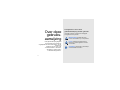 2
2
-
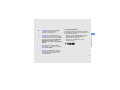 3
3
-
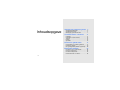 4
4
-
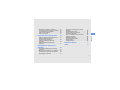 5
5
-
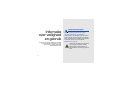 6
6
-
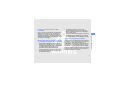 7
7
-
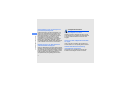 8
8
-
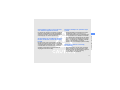 9
9
-
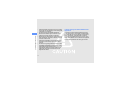 10
10
-
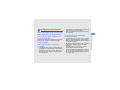 11
11
-
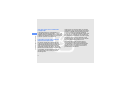 12
12
-
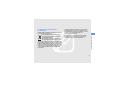 13
13
-
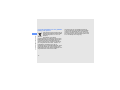 14
14
-
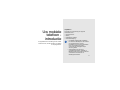 15
15
-
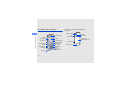 16
16
-
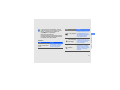 17
17
-
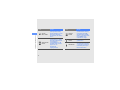 18
18
-
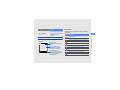 19
19
-
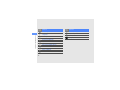 20
20
-
 21
21
-
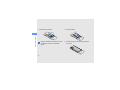 22
22
-
 23
23
-
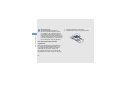 24
24
-
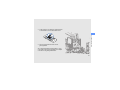 25
25
-
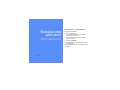 26
26
-
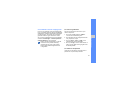 27
27
-
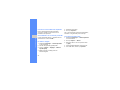 28
28
-
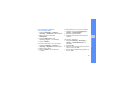 29
29
-
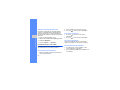 30
30
-
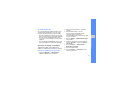 31
31
-
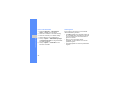 32
32
-
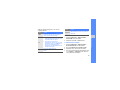 33
33
-
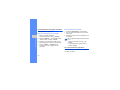 34
34
-
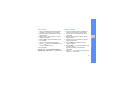 35
35
-
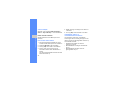 36
36
-
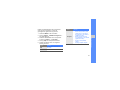 37
37
-
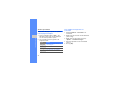 38
38
-
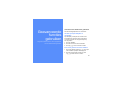 39
39
-
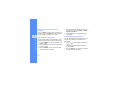 40
40
-
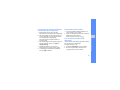 41
41
-
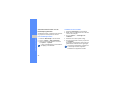 42
42
-
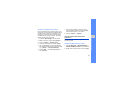 43
43
-
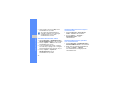 44
44
-
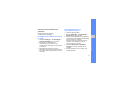 45
45
-
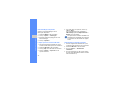 46
46
-
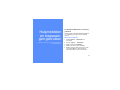 47
47
-
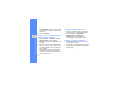 48
48
-
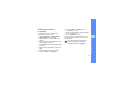 49
49
-
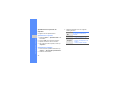 50
50
-
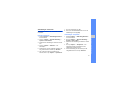 51
51
-
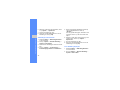 52
52
-
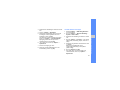 53
53
-
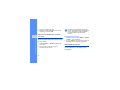 54
54
-
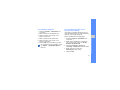 55
55
-
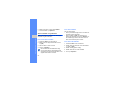 56
56
-
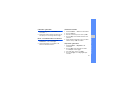 57
57
-
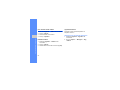 58
58
-
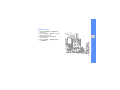 59
59
-
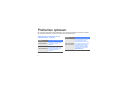 60
60
-
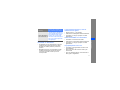 61
61
-
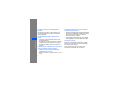 62
62
-
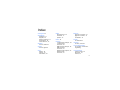 63
63
-
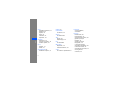 64
64
-
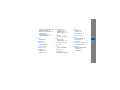 65
65
-
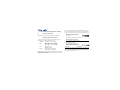 66
66
-
 67
67
Samsung gt c5212 Handleiding
- Type
- Handleiding